Page 1

Vue générale de l’imprimante
réceptacle face
dessous
levier de
verrouillage
capot B
panneau de
contrôle
connecteur
d’interface
Ethernet
connecteur
d’interface
série
interrupteur
d’alimentation
bac BM (bac multif o rmat)
bac inférieur
cache d’emplacement
de carte d’interface en
option
capot A
capot C1
connecteur d’unité
recto-verso
connecteur de bac
multiformat 5 casiers
connecteur
d’interface
parallèle
connecteur secteur
connecteur de bac
multiformat 10 casiers
Page 2
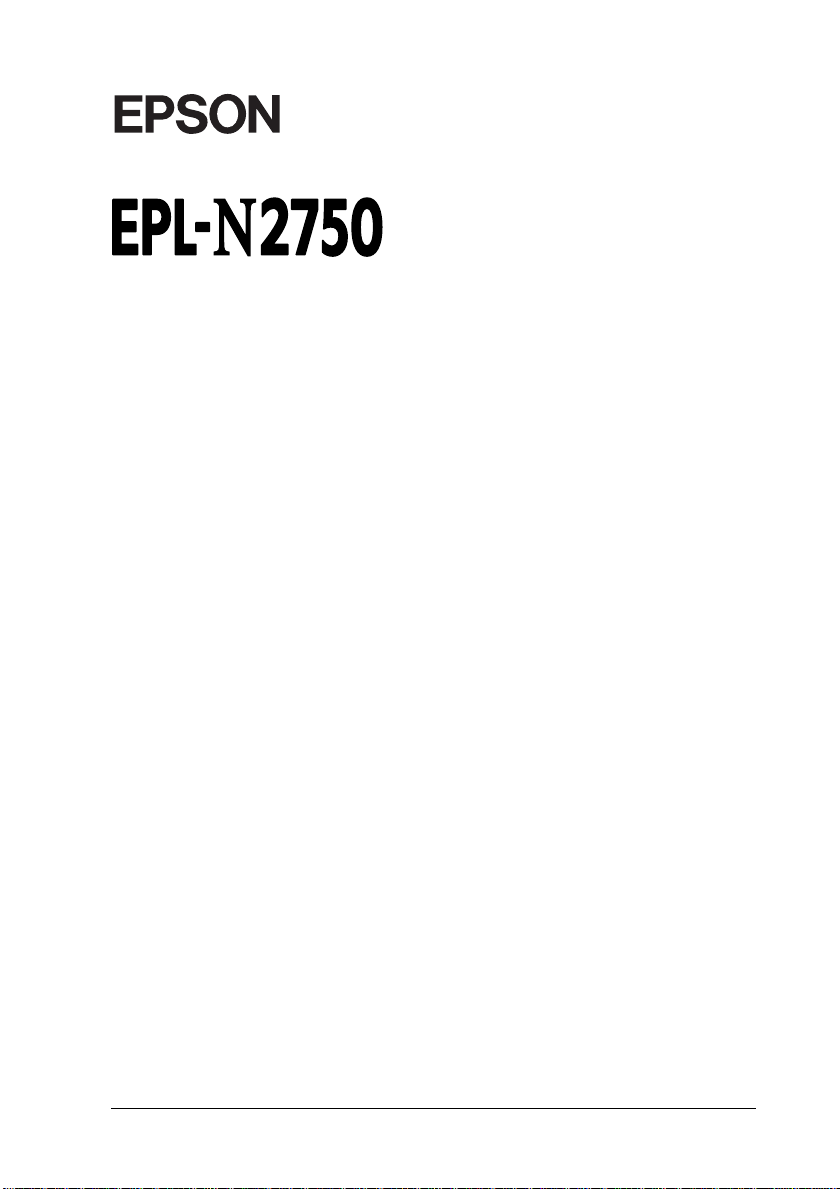
®
Imprimante laser
Tous droits réservés. La reproduction, l’enregistrement ou la diffusion de tout ou partie de
ce manuel, sous quelque forme et par quelque moyen que ce soit, mécanique,
photographique, sonore ou autre, sont interdits sans l’autorisation expresse de SEIKO
EP SO N C ORP OR ATI ON . L’ ex erc ic e de l a r esp on sab il ité re lat iv e au br evet ne s’a pp liq ue pas
à l’exploitation des informations contenues dans le présent manuel, ni aux dommages
pouvant résulter de leur utilisation.
La société SEIKO EPSON CORPORATION et ses filiales ne peuvent être tenues pour
responsables des préjudices, pertes, coûts ou dépenses subis par l’acquéreur de ce produit
ou par des tiers, et dus à un accident, une utilisation non conforme ou un abus, ou résultant
de modifications, de réparations ou de transformations non autorisées, ou du non-respect
(sauf aux Etats-Unis) des instructions d’utilisation et de maintenance de SEIKO EPSON
CORPORATION.
SEIKO EPSON CORPORATION ne peut être tenu pour responsable en cas de dommages ou
de problèmes pouvant survenir à la suite de l’utilisation d’accessoires ou de consommables
autres que les pr oduits originaux EPSON ou ceux qui sont agréés par la société SE IKO EPSON
CORPORATION.
EPSON et EPSON ESC/P sont des marques déposées et EPSON ESC/P 2 est une marque de
SEIKO EPSON CORPORATION.
Speedo, Fontware, FaceLift, Swiss et Dutch sont des marques de Bitstream Inc.
CG Times et CG Omega sont des marques déposées de Miles, Inc.
Univers est une marque déposée de Linotype AG et/ou de ses filiales.
Antique Olive est une marque de Fonderie Olive.
Albertus est une marque de Monotype Corporation plc.
Coronet est une marque de Ludlow Industries (UK) Ltd.
Arial et Times New Roman sont des marques déposées de Monotype Corporation plc.
Ti mes, H elvet ica et Palat ino so nt des marqu es dép osées de Lin otype AG et/ ou de s es fil iales .
ITC AvanGarde Gothic, ITC Bookman, ITC Zapf Chancery et ITC Zapf Dingbats sont des
marques déposées de International Typeface Corporation.
Century Schoolbook est une marque déposée de Kingsley-ATF Type Corporation.
New Century Schoolbook est une marque de Linotype AG et/ou de ses filiales.
HP et HP LaserJet sont des marques déposées de Hewlett-Packard Company.
Adobe et PostScript sont des marques de Adobe Systems Incorporated, qui peuvent être
déposées dans certaines juridictions.
Guide de référence
Page 3
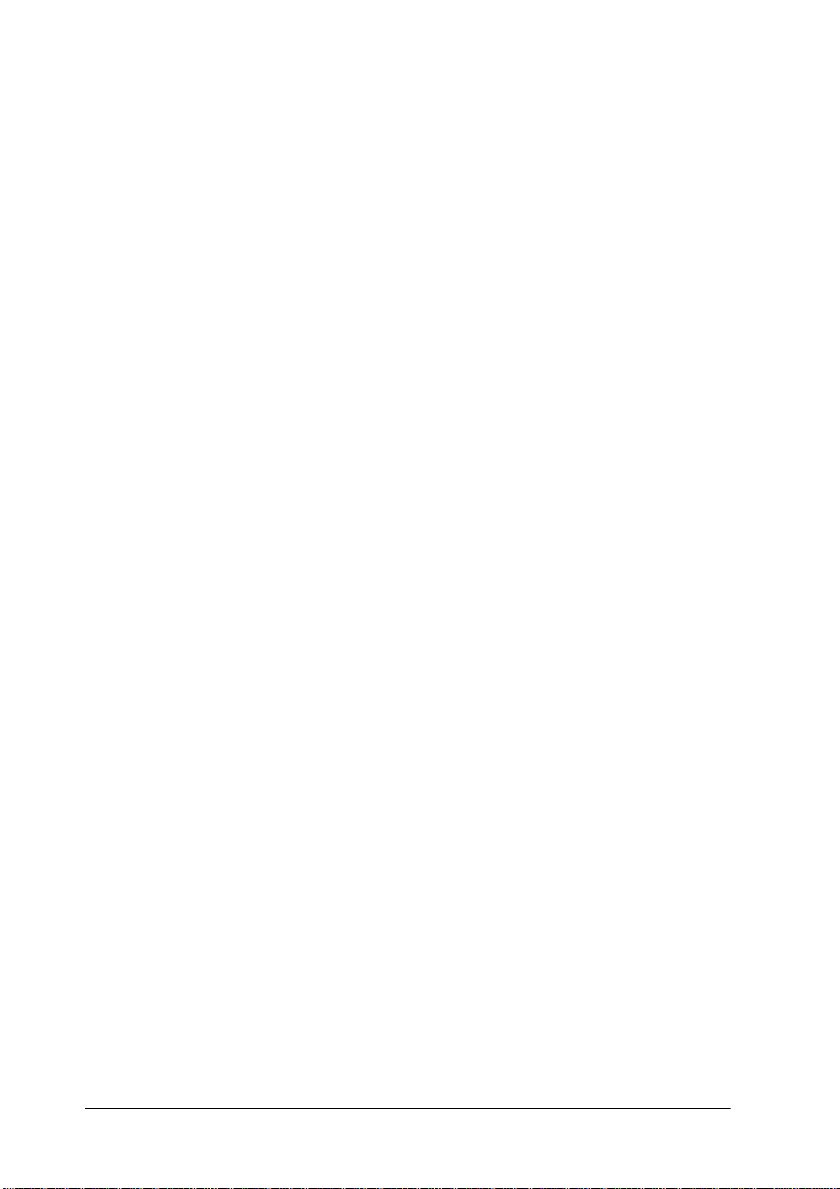
L’interpréteur compatible PCL6 est une version personnalisée du produit IPS-PRINT SIX ©
développé par Xionics Documents Technologies, Inc., une filiale de Oak Technology, Inc.
Remarque générale : Tous les autres noms de produits mentionnés dans ce manuel ne le sont qu’à
des fins d’identification et peuvent être des marques commerciales de leurs propriétaires respectifs.
EPSON renonce à tout droit sur ces marques.
Copyright © 2000, SEIKO EPSON CORPORATION, Nagano, Japon.
ii
Page 4

Table des matières
Présentation
A propos de ce guide . . . . . . . . . . . . . . . . . . . . . . . . . . . . . . . . . . . .2
Consignes Danger, Attention et Remarques . . . . . . . . . . . . . . . . .3
A propos de l’imprimante . . . . . . . . . . . . . . . . . . . . . . . . . . . . . . . . 3
Fonctions . . . . . . . . . . . . . . . . . . . . . . . . . . . . . . . . . . . . . . . . . .4
Options. . . . . . . . . . . . . . . . . . . . . . . . . . . . . . . . . . . . . . . . . . . .5
Chapitr e 1 Contrôle de l’imprimante
Contrôle de l’imprimante . . . . . . . . . . . . . . . . . . . . . . . . . . . . . . . . .1-2
Paramètres du pilote . . . . . . . . . . . . . . . . . . . . . . . . . . . . . . . .1-2
Panneau de contrôle. . . . . . . . . . . . . . . . . . . . . . . . . . . . . . . . .1-2
Chapitre 2 Impression avec l’EPL-N2750
Papiers disponibles . . . . . . . . . . . . . . . . . . . . . . . . . . . . . . . . . . . . . .2-2
Opérations d’impression de base . . . . . . . . . . . . . . . . . . . . . . . . . .2-4
Chargement du papier dans le bac BM. . . . . . . . . . . . . . . . .2-4
Chargement du papier dans le bac inférieur . . . . . . . . . . . .2-8
Sélection du format papier . . . . . . . . . . . . . . . . . . . . . . . . . . .2-12
Opérations d’impression spéciales . . . . . . . . . . . . . . . . . . . . . . . . .2-13
Impression sur papier de format personnalisé . . . . . . . . . . 2-13
Impression feuille à feuille . . . . . . . . . . . . . . . . . . . . . . . . . . .2-14
Optimisation de la qualité d’impression . . . . . . . . . . . . . . . . . . . .2-15
Technologie d’amélioration de la résolution (RITech) . . . . 2-15
Enhanced MicroGray. . . . . . . . . . . . . . . . . . . . . . . . . . . . . . . . 2-16
Réglage de la densité d’impression . . . . . . . . . . . . . . . . . . . .2-16
iii
Page 5

Chapitre 3 Fonctions du panneau de contr ôle
Utilisation du panneau de contrôle . . . . . . . . . . . . . . . . . . . . . . . . 3-2
Ecran LCD . . . . . . . . . . . . . . . . . . . . . . . . . . . . . . . . . . . . . . . . 3-2
Voyants . . . . . . . . . . . . . . . . . . . . . . . . . . . . . . . . . . . . . . . . . . . 3-3
Touches. . . . . . . . . . . . . . . . . . . . . . . . . . . . . . . . . . . . . . . . . . . 3-4
Utilisation des modes Menu Rapide . . . . . . . . . . . . . . . . . . . . . . . 3-7
Mode Menu Rapide 1 . . . . . . . . . . . . . . . . . . . . . . . . . . . . . . . 3-8
Mode Menu Rapide 2 . . . . . . . . . . . . . . . . . . . . . . . . . . . . . . . 3-9
Utilisation du mode SelecType. . . . . . . . . . . . . . . . . . . . . . . . . . . . 3-10
Quand utiliser le mode SelecType . . . . . . . . . . . . . . . . . . . . 3-10
Procédures de paramétrage . . . . . . . . . . . . . . . . . . . . . . . . . . 3-11
Tableau des menus SelecType. . . . . . . . . . . . . . . . . . . . . . . . 3-12
Paramètres SelecType . . . . . . . . . . . . . . . . . . . . . . . . . . . . . . . . . . . 3-14
Menu Test. . . . . . . . . . . . . . . . . . . . . . . . . . . . . . . . . . . . . . . . . 3-14
Menu Emulation . . . . . . . . . . . . . . . . . . . . . . . . . . . . . . . . . . . 3-15
Menu Impression. . . . . . . . . . . . . . . . . . . . . . . . . . . . . . . . . . . 3-16
Menu Bac . . . . . . . . . . . . . . . . . . . . . . . . . . . . . . . . . . . . . . . . . 3-20
Menu Configuration . . . . . . . . . . . . . . . . . . . . . . . . . . . . . . . . 3-22
Menu Imprimante . . . . . . . . . . . . . . . . . . . . . . . . . . . . . . . . . . 3-26
Menu Parallèle. . . . . . . . . . . . . . . . . . . . . . . . . . . . . . . . . . . . . 3-29
Menu Série . . . . . . . . . . . . . . . . . . . . . . . . . . . . . . . . . . . . . . . . 3-30
Menu Réseau . . . . . . . . . . . . . . . . . . . . . . . . . . . . . . . . . . . . . . 3-32
Menu AUX . . . . . . . . . . . . . . . . . . . . . . . . . . . . . . . . . . . . . . . . 3-33
Menu LJ4. . . . . . . . . . . . . . . . . . . . . . . . . . . . . . . . . . . . . . . . . . 3-35
Menu GL2. . . . . . . . . . . . . . . . . . . . . . . . . . . . . . . . . . . . . . . . . 3-38
Menu PS3 . . . . . . . . . . . . . . . . . . . . . . . . . . . . . . . . . . . . . . . . . 3-40
Menu ESCP2. . . . . . . . . . . . . . . . . . . . . . . . . . . . . . . . . . . . . . . 3-41
Menu FX . . . . . . . . . . . . . . . . . . . . . . . . . . . . . . . . . . . . . . . . . . 3-44
Menu I239X . . . . . . . . . . . . . . . . . . . . . . . . . . . . . . . . . . . . . . . 3-47
Chapitre 4 Utilisation des options
Options de l’imprimante. . . . . . . . . . . . . . . . . . . . . . . . . . . . . . . . . 4-2
Bac inférieur 500 feuilles . . . . . . . . . . . . . . . . . . . . . . . . . . . . . . . . . 4-4
Installation du bac inférieur 500 feuilles . . . . . . . . . . . . . . . 4-4
Utilisation du bac inférieur 500 feuilles . . . . . . . . . . . . . . . . 4-9
iv
Page 6
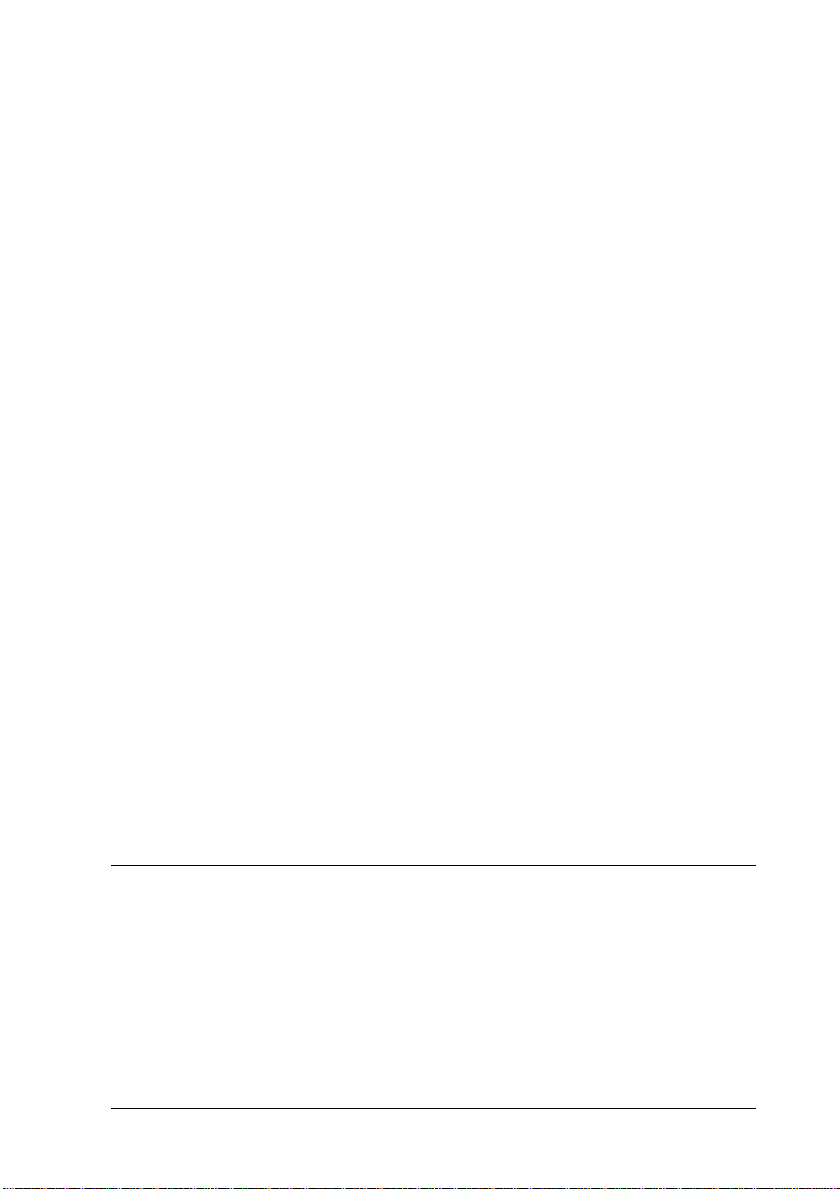
Unité de papier à grande capacité. . . . . . . . . . . . . . . . . . . . . . . . . .4-10
Installation de l’unité de papier à grande capacité . . . . . . . 4-10
Utilisation de l’unité de papier à grande capacité. . . . . . . . 4-17
Unité recto-verso . . . . . . . . . . . . . . . . . . . . . . . . . . . . . . . . . . . . . . . .4-18
Installation de l’unité recto-verso. . . . . . . . . . . . . . . . . . . . . .4-18
Retrait de l’unité recto-verso. . . . . . . . . . . . . . . . . . . . . . . . . .4-25
Utilisation de l’unité recto-verso . . . . . . . . . . . . . . . . . . . . . .4-26
Bac multiformat 5 casiers . . . . . . . . . . . . . . . . . . . . . . . . . . . . . . . . .4-27
Installation du bac multiformat 5 casiers . . . . . . . . . . . . . . .4-27
Retrait du bac multiformat 5 casiers . . . . . . . . . . . . . . . . . . .4-33
Utilisation du bac multiformat 5 casiers. . . . . . . . . . . . . . . . 4-33
Bac multiformat 10 casiers . . . . . . . . . . . . . . . . . . . . . . . . . . . . . . . .4-36
Installation du bac multiformat 10 casiers . . . . . . . . . . . . . .4-36
Retrait du bac multiformat 10 casiers . . . . . . . . . . . . . . . . . .4-42
Utilisation du bac multiformat 10 casiers. . . . . . . . . . . . . . . 4-43
Disque dur . . . . . . . . . . . . . . . . . . . . . . . . . . . . . . . . . . . . . . . . . . . . .4-45
Installation du disque dur. . . . . . . . . . . . . . . . . . . . . . . . . . . .4-45
Retrait du disque dur. . . . . . . . . . . . . . . . . . . . . . . . . . . . . . . . 4-50
Reformatage du disque dur . . . . . . . . . . . . . . . . . . . . . . . . . .4-55
Modules mémoire . . . . . . . . . . . . . . . . . . . . . . . . . . . . . . . . . . . . . . .4-56
Installation d’un module mémoire . . . . . . . . . . . . . . . . . . . .4-56
Retrait d’un module mémoire . . . . . . . . . . . . . . . . . . . . . . . .4-62
Module ROM Adobe PostScript 3. . . . . . . . . . . . . . . . . . . . . . . . . .4-66
Installation du module ROM . . . . . . . . . . . . . . . . . . . . . . . . .4-66
Retrait du module ROM . . . . . . . . . . . . . . . . . . . . . . . . . . . . .4-71
Interfaces en option. . . . . . . . . . . . . . . . . . . . . . . . . . . . . . . . . . . . . . 4-74
Installation d’une carte d’interface . . . . . . . . . . . . . . . . . . . .4-75
Retrait d’une carte d’interface . . . . . . . . . . . . . . . . . . . . . . . .4-77
Chapitre 5 Maintenance et transport
Remplacement de la cartouche . . . . . . . . . . . . . . . . . . . . . . . . . . . .5-2
Nettoyage de l’imprimante . . . . . . . . . . . . . . . . . . . . . . . . . . . . . . .5-6
Nettoyage des composants internes de l’imprimante. . . . . 5-6
Nettoyage du boîtier de l’imprimante. . . . . . . . . . . . . . . . . . 5-8
Transport de l’imprimante. . . . . . . . . . . . . . . . . . . . . . . . . . . . . . . .5-8
v
Page 7
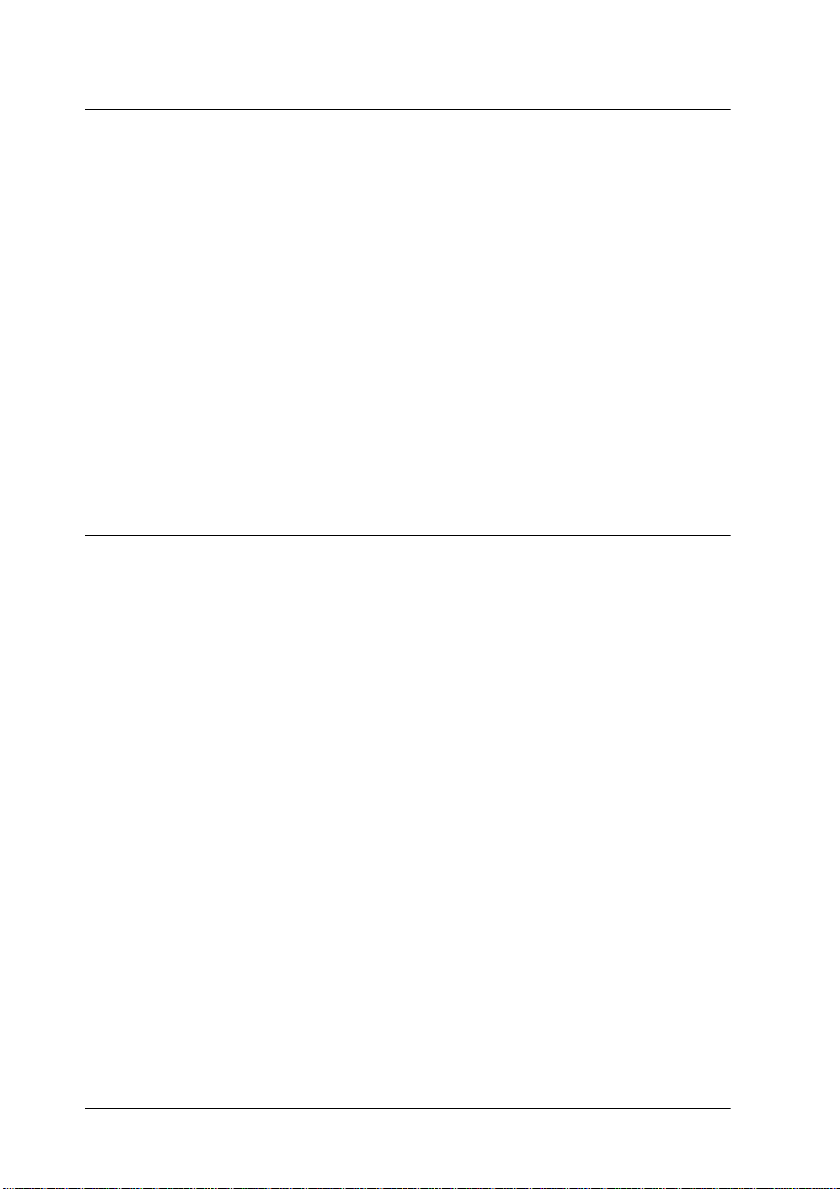
Chapitre 6 Dépannage
Introduction. . . . . . . . . . . . . . . . . . . . . . . . . . . . . . . . . . . . . . . . . . . . 6-2
Problèmes de l’imprimante. . . . . . . . . . . . . . . . . . . . . . . . . . . . . . . 6-2
Comment éviter les problèmes d’alimentation
et de bourrage papier . . . . . . . . . . . . . . . . . . . . . . . . . . . . . 6-2
Elimination des bourrages papier. . . . . . . . . . . . . . . . . . . . . 6-3
Résolution des problèmes de l’imprimante. . . . . . . . . . . . . 6-12
Résolution des problèmes de qualité d’impression . . . . . . 6-15
Résolution des problèmes des options de l’imprimante . . 6-19
Messages d’état et d’erreur. . . . . . . . . . . . . . . . . . . . . . . . . . . . . . . 6-20
Mode Vidage hexadécimal . . . . . . . . . . . . . . . . . . . . . . . . . . . . . . . 6-31
Réinitialisation de l’imprimante. . . . . . . . . . . . . . . . . . . . . . . . . . . 6-32
Reformatage du disque dur . . . . . . . . . . . . . . . . . . . . . . . . . . . . . . 6-33
Support technique . . . . . . . . . . . . . . . . . . . . . . . . . . . . . . . . . . . . . . 6-34
Annexe A Caractéristiques techniques
Caractéristiques du papier . . . . . . . . . . . . . . . . . . . . . . . . . . . . . . . A-2
Imprimante . . . . . . . . . . . . . . . . . . . . . . . . . . . . . . . . . . . . . . . . . . . . A-4
Remarques générales . . . . . . . . . . . . . . . . . . . . . . . . . . . . . . . A-4
Conditions d’environnement. . . . . . . . . . . . . . . . . . . . . . . . . A-5
Homologations de sécurité . . . . . . . . . . . . . . . . . . . . . . . . . . A-5
Caractéristiques mécaniques. . . . . . . . . . . . . . . . . . . . . . . . . A-6
Normes électriques . . . . . . . . . . . . . . . . . . . . . . . . . . . . . . . . . A-6
Interface . . . . . . . . . . . . . . . . . . . . . . . . . . . . . . . . . . . . . . . . . . . . . . . A-7
Interface parallèle . . . . . . . . . . . . . . . . . . . . . . . . . . . . . . . . . . A-7
Interface Ethernet . . . . . . . . . . . . . . . . . . . . . . . . . . . . . . . . . . A-14
Options et consommables . . . . . . . . . . . . . . . . . . . . . . . . . . . . . . . . A-15
Bac inférieur 500 feuilles . . . . . . . . . . . . . . . . . . . . . . . . . . . . A-15
Unité de papier à grande capacité . . . . . . . . . . . . . . . . . . . . A-16
Unité recto-verso . . . . . . . . . . . . . . . . . . . . . . . . . . . . . . . . . . . A-17
Bac multiformat 5 casiers . . . . . . . . . . . . . . . . . . . . . . . . . . . . A-18
Bac multiformat 10 casiers . . . . . . . . . . . . . . . . . . . . . . . . . . . A-19
Module mémoire. . . . . . . . . . . . . . . . . . . . . . . . . . . . . . . . . . . A-19
Cartouche . . . . . . . . . . . . . . . . . . . . . . . . . . . . . . . . . . . . . . . . . A-20
vi
Page 8

Annexe B Jeux de symboles
Présentation des jeux de symboles . . . . . . . . . . . . . . . . . . . . . . . . .B-2
Modes d’émulation LJ4/EPSON GL2 . . . . . . . . . . . . . . . . . . . . . .B-3
Jeux de caractères internationaux ISO. . . . . . . . . . . . . . . . . .B-24
Modes ESC/P2 ou FX . . . . . . . . . . . . . . . . . . . . . . . . . . . . . . . . . . . .B-26
Jeux de caractères internationaux . . . . . . . . . . . . . . . . . . . . .B-33
Caractères disponibles avec la commande ESC (^ . . . . . . . B-34
Mode d’émulation I239X . . . . . . . . . . . . . . . . . . . . . . . . . . . . . . . . .B-34
Mode EPSON GL/2 . . . . . . . . . . . . . . . . . . . . . . . . . . . . . . . . . . . . .B-35
Annexe C Récapitulatif des commandes
Introduction . . . . . . . . . . . . . . . . . . . . . . . . . . . . . . . . . . . . . . . . . . . .C-2
Commandes d’émulation LaserJet 4000 (PCL5e)(LJ4). . . . . . . . .C-3
Commandes du contexte GL/2 . . . . . . . . . . . . . . . . . . . . . . .C-8
Commandes ESC/P2 et FX . . . . . . . . . . . . . . . . . . . . . . . . . . . . . . . C-11
Mode ESC/P 2 . . . . . . . . . . . . . . . . . . . . . . . . . . . . . . . . . . . . .C-11
Mode FX. . . . . . . . . . . . . . . . . . . . . . . . . . . . . . . . . . . . . . . . . . .C-15
Commandes PJL . . . . . . . . . . . . . . . . . . . . . . . . . . . . . . . . . . . . . . . .C-19
Commandes d’émulation I239X . . . . . . . . . . . . . . . . . . . . . . . . . . .C-20
Format de page . . . . . . . . . . . . . . . . . . . . . . . . . . . . . . . . . . . . .C-21
Texte . . . . . . . . . . . . . . . . . . . . . . . . . . . . . . . . . . . . . . . . . . . . . .C-22
Fonctions annexes. . . . . . . . . . . . . . . . . . . . . . . . . . . . . . . . . . .C-24
Mode AGM . . . . . . . . . . . . . . . . . . . . . . . . . . . . . . . . . . . . . . . .C-25
Annexe D Utilisation des polices
Polices d’imprimante et polices écran . . . . . . . . . . . . . . . . . . . . . .D-2
Polices disponibles . . . . . . . . . . . . . . . . . . . . . . . . . . . . . . . . . . . . . .D-3
Ajout de polices . . . . . . . . . . . . . . . . . . . . . . . . . . . . . . . . . . . . . . . . .D-7
Sélection des polices . . . . . . . . . . . . . . . . . . . . . . . . . . . . . . . . . . . . .D-7
Téléchargement de polices. . . . . . . . . . . . . . . . . . . . . . . . . . . . . . . .D-7
vii
Page 9
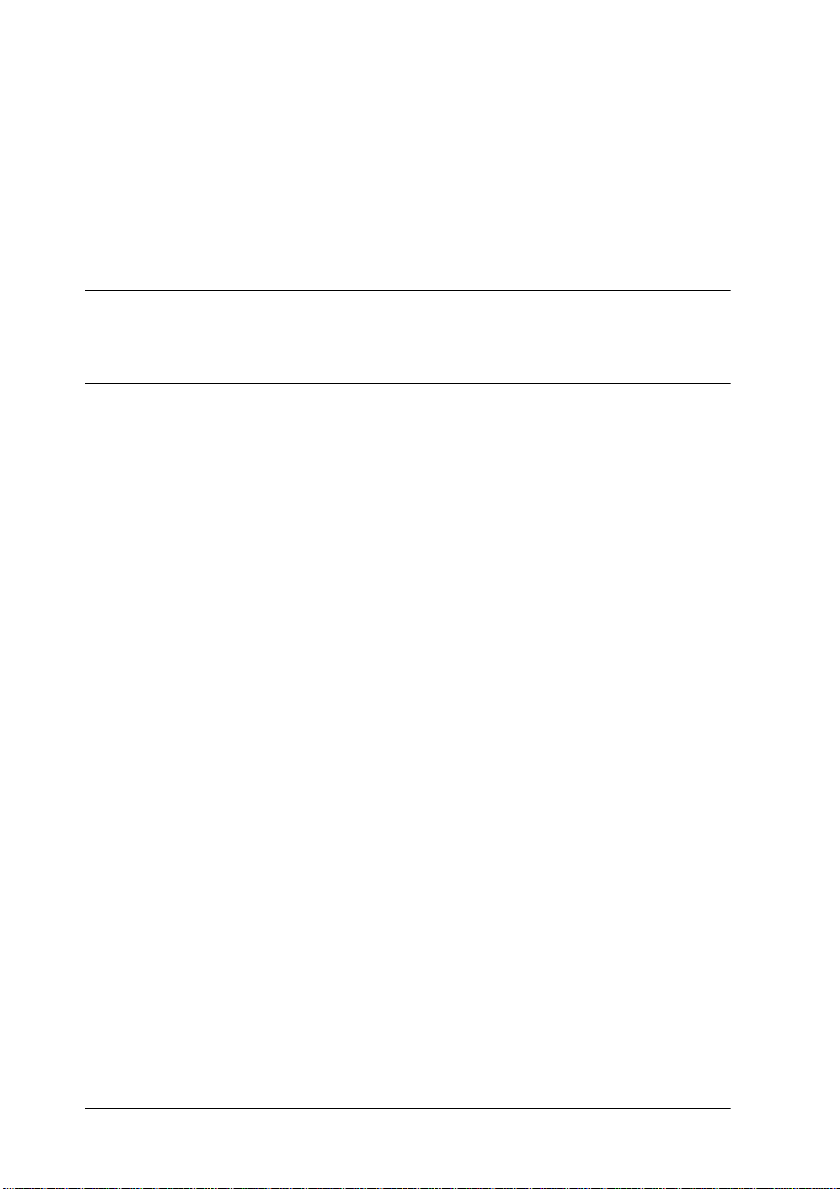
Polices de codes-barres EPSON . . . . . . . . . . . . . . . . . . . . . . . . . . . D-8
Configuration système requise . . . . . . . . . . . . . . . . . . . . . . . D-10
Installation des polices de codes-barres EPSON . . . . . . . . D-11
Impression des polices de codes-barres EPSON. . . . . . . . . D-12
Caractéristiques des polices de codes-barres EPSON . . . . D-16
Glossaire
Index
viii
Page 10
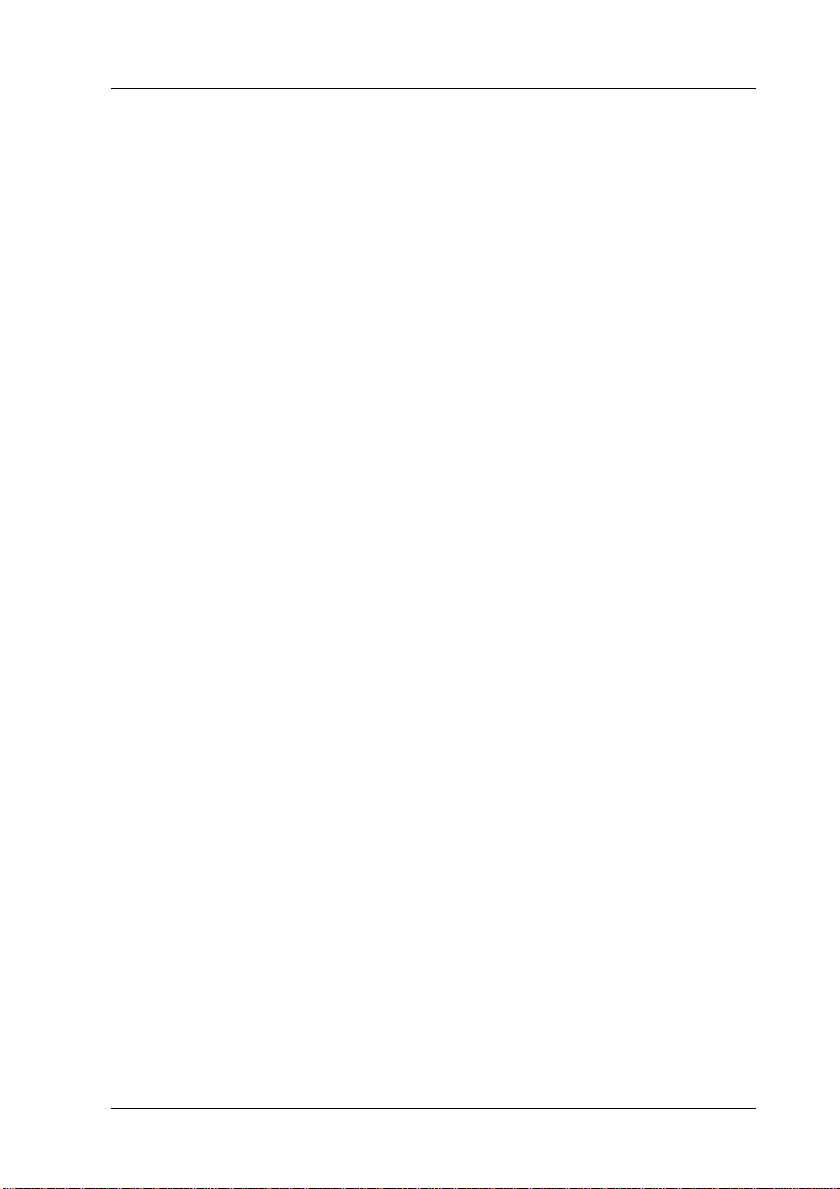
Présentation
L’imprimante EPSON EPL-N2750 associe performances et
fiabilité à une large gamme de fonctions.
Avant de commencer à utiliser votre imprimante laser, veuillez
effectuer les opérations suivantes :
❏ Lisez les recommandations importantes concernant la
sécurité dans le Guide d’installation.
❏ Utilisez le Guide d’installation pour installer et tester votre
imprimante.
❏ Demandez à l’administrateur réseau de se reporter au Guide
de l’administrateur pour configurer le réseau. Reportez-vous
également aux instructions fournies pour l’installation du
pilote d’impression.
❏ Si vous souhaitez une aide supplémentaire sur les messages
affichés sur l’imprimante, l’élimination des bourrages papier
et le remplacement de la cartouche, reportez-vous au Guide de
référence rapide. Nous vous recommandons de conserver ce
guide dans le support fourni, que vous pouvez fixer
directement sur l’imprimante.
❏ Reportez-vous au Guide de référence pour obtenir des
informations détaillées sur l’imprimante.
Présentation
1
Page 11
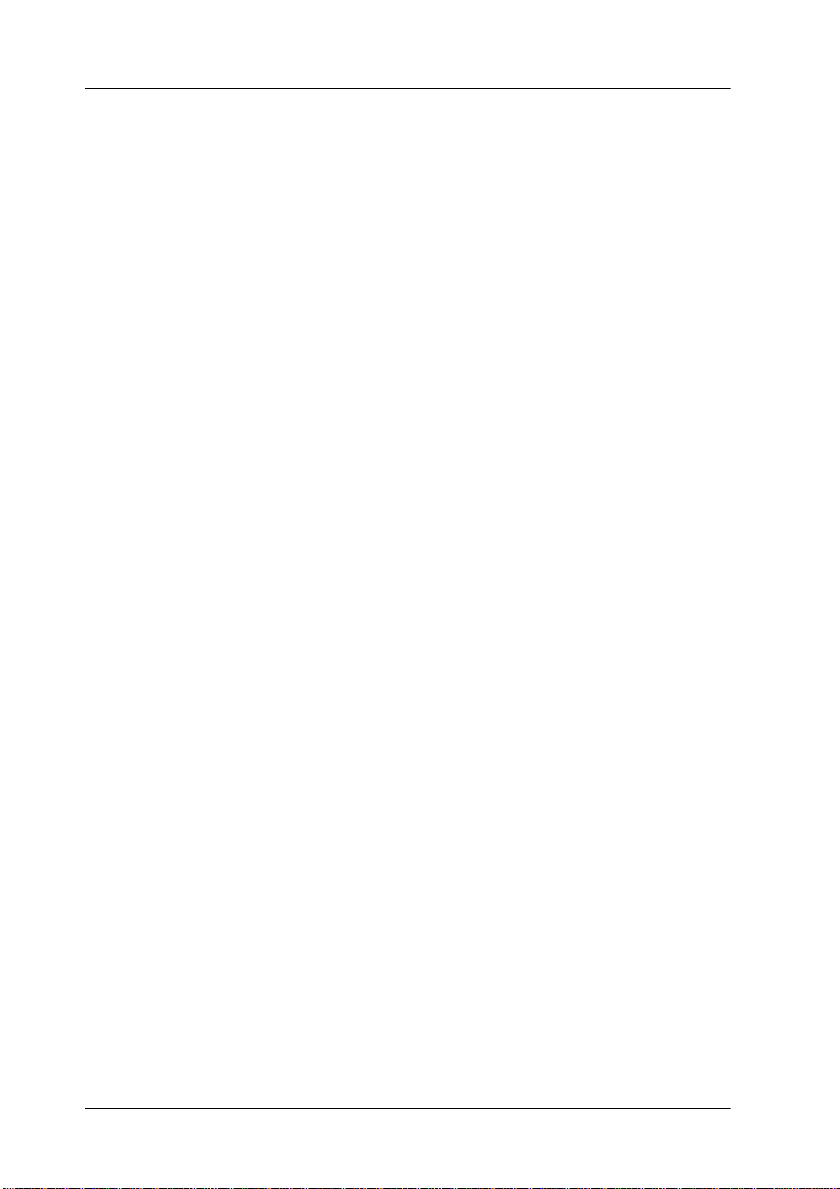
A propos de ce guide
Ce guide contient des informations détaillées organisées comme
suit :
Le chapitre 1, « Contrôle de l’imprimante » explique comment
contrôler l’imprimante à partir du pilote d’impression et du
panneau de contrôle.
Le chapitre 2, « Impression avec l’EPL-N2750 » vous informe sur
les différentes méthodes d’impression. Vous pouvez également
consulter ce chapitre lorsque vous souhaitez en savoir plus sur les
types de supports utilisables avec l’imprimante.
Le chapitre 3, « Fonctions du panneau de contrôle » contient des
informations détaillées sur le fonctionnement du panneau de
contrôle. Si vous ne parvenez pas à modifier un paramètre de
l’imprimante à partir du pilote, reportez-vous à ce chapitre. Vous
y trouverez également des informations sur les modes
d’émulation d’imprimante.
Le chapitre 4, « Utilisation des options » donne des instructions
étape par étape pour l’installation et l’utilisation des options de
l’imprimante.
Le chapitre 5, « Maintenance et transport » contient des
instructions sur le remplacement de la cartouche, sur le nettoyage
et le transport de l’imprimante.
Le chapitre 6, « Dépannage » contient des informations utiles sur
les opérations à effectuer en cas de problème d’impression.
L’annexe A, « Caractéristiques techniques » contient des
informations techniques sur l’imprimante et ses options.
L’annexe B, « Jeux de symboles » répertorie les jeux de symboles
disponibles pour chaque mode d’émulation, avec les tables de
caractères correspondantes.
2
Présentation
Page 12
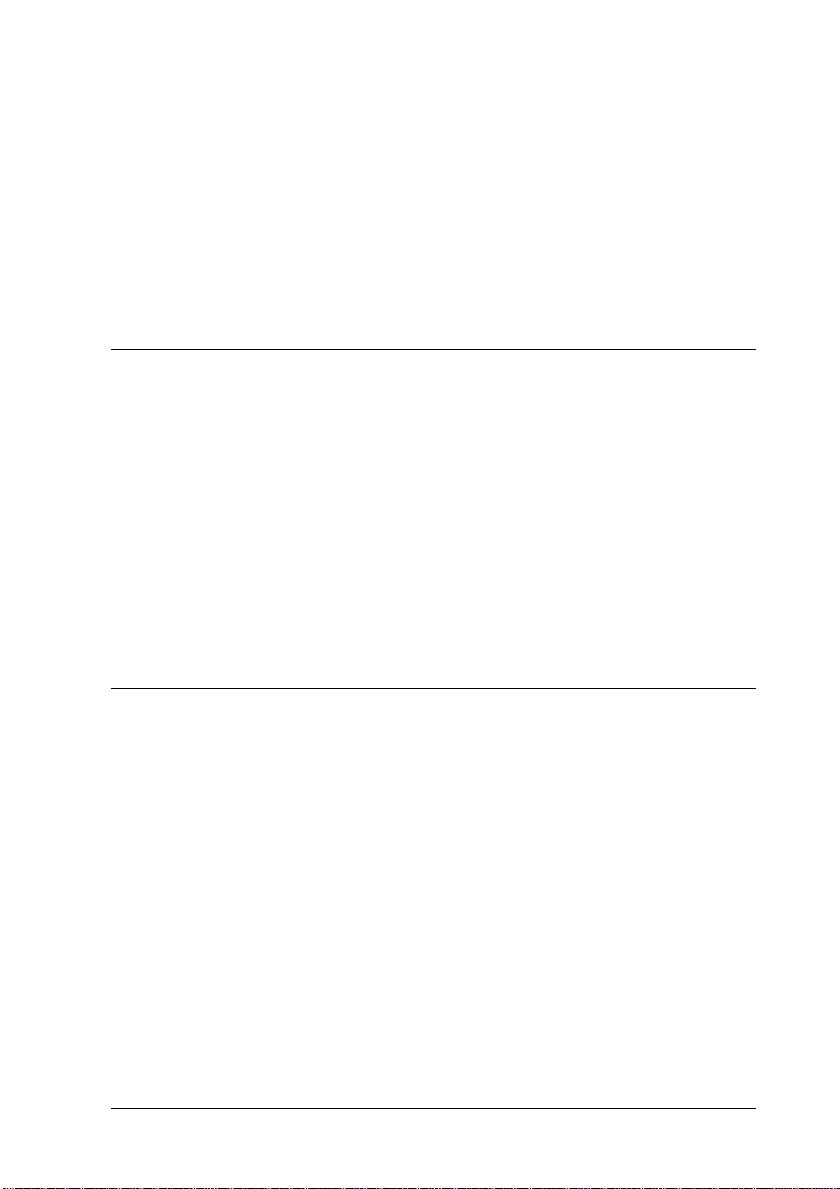
L’annexe C, « Récapitulatif des commandes » répertorie les
commandes que vous pouvez inclure dans les tâches
d’impression pour contrôler l’imprimante. Cette section concerne
uniquement les utilisateurs chevronnés.
L’annexe D, « Utilisation des polices » d écrit la procédure à suivre
pour ajouter des polices. Elle répertorie également les polices
disponibles et en donne des exemples.
Consignes Danger, Attention et Remarques
Danger : Ces consignes doivent être scrupuleusement
w
c
Remarques : Ces notes présentent des informations importantes et des
conseils utiles concernant le fonctionnement de l’imprimante.
respectées pour éviter toute blessure corporelle.
Attention : Ces consignes doivent être scrupuleusement
respectées pour éviter tout endommagement de l’équipement.
A propos de l’imprimante
L’imprimante que vous venez d’acquérir est le dernier modèle de
la gamme d’imprimantes laser réseau EPSON. Elle émule
l’imprimante LaserJet 4000™ (LJ4) Hewlett-Packard
vous permet d’imprimer à partir d’une grande variété de logiciels
prenant en charge les imprimantes HP LaserJet.
La résolution de 600 ppp (points par pouce) est améliorée par la
technologie RITech (Resolution Improvement Technology, ou
Amélioration de la résolution), qui lisse les irrégularités des
diagonales dans les textes et les graphiques. Ceci confère un
aspect net et épuré à vos documents, et renforce leur aspect
professionnel.
Présentation
®
, ce qui
3
Page 13

Par ailleurs, la technologie Enhanced MicroGray d’EPSON
permet un meilleur rendu du tramage lors de l’impression de
graphiques.
Cette imprimante est conçue pour une utilisation en réseau. Les
administrateurs réseau doivent se reporter au Guide de
l’administrateur pour la configurer pour une utilisation partagée.
Lorsque l’imprimante est en réseau, installez le logiciel
d’impression en suivant les instructions de l’administrateur.
L’imprimante prend en charge le mode ECP sous Microsoft
®
Windows
98/95 et Windows 2000. Le mode ECP est utile pour
le transfert rapide des données et les communications
bidirectionnelles avec l’ordinateur.
Fonctions
L’imprimante est fournie avec un ensemble de fonctions qui
facilitent son utilisation et permettent d’obtenir une qualité
d’impression élevée et régulière. Ses principales fonctions sont
décrites ci-après.
®
Impression haut e qu al ité
Votre imprimante possède une résolution de 600 ppp et produit
jusqu’à 27 pages par minute. Vous apprécierez la qualité
professionnelle de ses impressions et sa rapidité de traitement.
Polices de caractères variées
L’imprimante est livrée avec une sélection de polices vectorielles
®
TrueType
et de polices vectorielles compatibles LaserJet, et avec
une police bitmap en mode émulation LJ4.
Mode Economie Toner
Avec ce mode, vous pouvez réduire la quantité de toner utilisée
pour l’impression de brouillons.
4
Présentation
Page 14
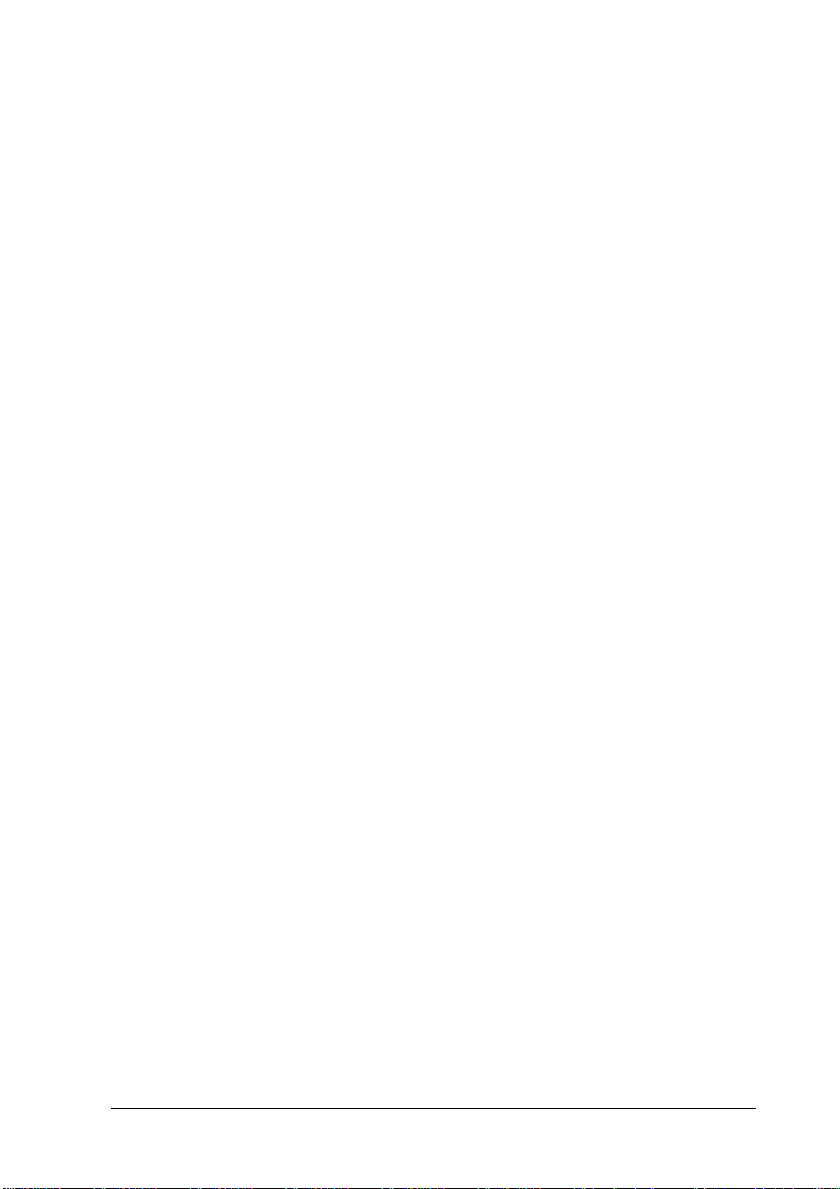
Options
Vous pouvez utiliser les options suivantes avec l’EPL-N2750.
Unité recto-verso
L’unité recto-verso (C81318✽) vous permet d’imprimer sur les
deux faces du papier.
Elle accepte les formats de papier et d’enveloppes suivants :
A3, A4, A5, B4, B5, IB5, Ledger, Legal, Government Legal,
Letter, Government Letter, Executive, H-Letter
Pour utiliser cette option, reportez-vous à la section « Unité
recto-verso », à la page 4-18.
Disque dur
Le disque dur (C82377✽) augmente la capacité de l’imprimante
en vous permettant d’assembler des tâches d’impression
volumineuses, de télécharger des polices PS3 (si le module ROM
Adobe PostScript 3 en option est installé) et d’étendre la mémoire
tampon de réception lorsque l’imprimante est utilisée en réseau.
Mémoire
Vous pouvez ajouter des barrettes DIMM pour accroître la
mémoire standard de 16 Mo jusqu’à 256 Mo. Pour plus
d’informations, reportez-vous à la section « Modules mémoire »,
à la page 4-56.
Interfaces
Votre imprimante dispose de trois interfaces intégrées : parallèle
bidirectionnelle, série et Ethernet. Vous pouvez par ailleurs
installer d’autres interfaces proposées en option. Pour plus
d’informations, reportez-vous à la section « Interfaces en
option », à la page 4-74.
Présentation
5
Page 15
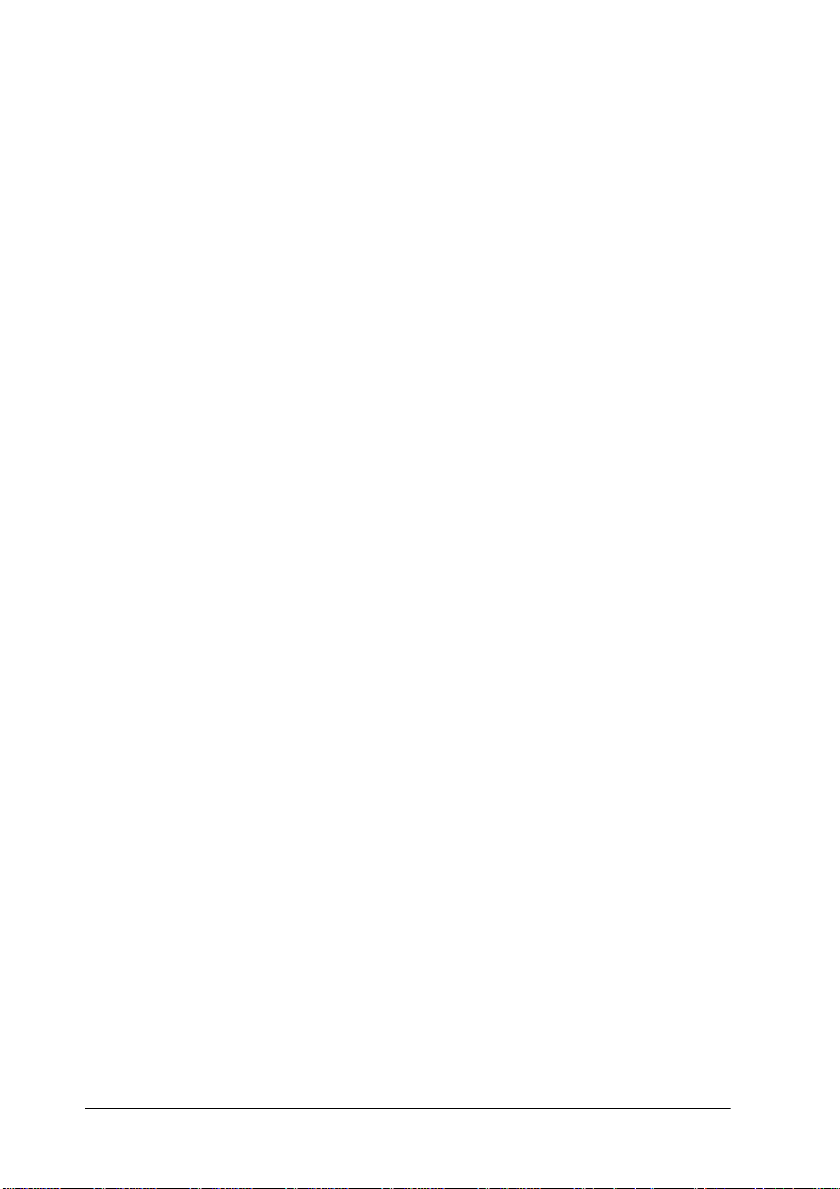
Module ROM
Le module ROM Adobe® PostScript® 3™ (C83241✽) en option
permet d’obtenir d’excellentes sorties PostScript. Pour plus
d’informations, reportez-vous à la section « Module ROM Adobe
PostScript 3 », à la page 4-66.
Sources de papier en option
Les sources de papier en option répertoriées ci-après permettent
d’accroître la capacité papier de la machine, et d’imprimer en
recto-verso.
Remarque :
L’astérisque (✽) remplace le dernier chiffre de la référence du produit qui
varie en fonction du pays.
Bac inférieur 500 feuilles
Vous pouvez charger jusqu’à 500 feuilles de papier ordinaire dans
le bac inférieur 500 feuilles (C81319✽). Les formats papier
suivants peuvent être chargés dans ce bac :
A4, Letter, Government Letter, A3, Legal, Ledger, B4
Vous pouvez installer au maximum deux bacs inférieurs
500 feuilles, ou un bac inférieur 500 feuilles et l’unité de papier à
grande capacité en option. Pour utiliser cette option,
reportez-vous à la section « Bac inférieur 500 feuilles », à la
page 4-4.
Unité de papier à grande capacité
L’unité de papier à grande capacité (C81322✽) vous permet de
charger jusqu’à 2 500 feuilles de papier au format A4 et Letter.
Pour utiliser cette option, reportez-vous à la section « Unité de
papier à grande capacité», à la page 4-10.
6
Présentation
Page 16

Bacs de sortie en option
Les bacs multicasiers répertoriés ci-après peuvent servir de
trieuse, de boîte aux lettres ou de réceptacle grande capacité.
Lorsque vous les utilisez, le plateau standard avec sortie face vers
le bas ne peut pas être mis en service.
Bac multiformat 5 casiers
Le bac multiformat 5 casiers (C81320✽) peut contenir jusqu’à 500
feuilles imprimées. Pour utiliser cette option, reportez-vous à la
section « Bac multiformat 5 casiers », à la page 4-27.
Bac multiformat 10 casiers
Le bac multiformat 10 casiers (C81321✽) peut contenir jusqu’à
2 000 feuilles imprimées. Pour l’utiliser, vous devez acquérir un
bac inférieur 500 feuilles et une unité de papier à grande capacité.
Pour utiliser cette option, reportez-vous à la section « Bac
multiformat 10 casiers », à la page 4-36.
Présentation
7
Page 17
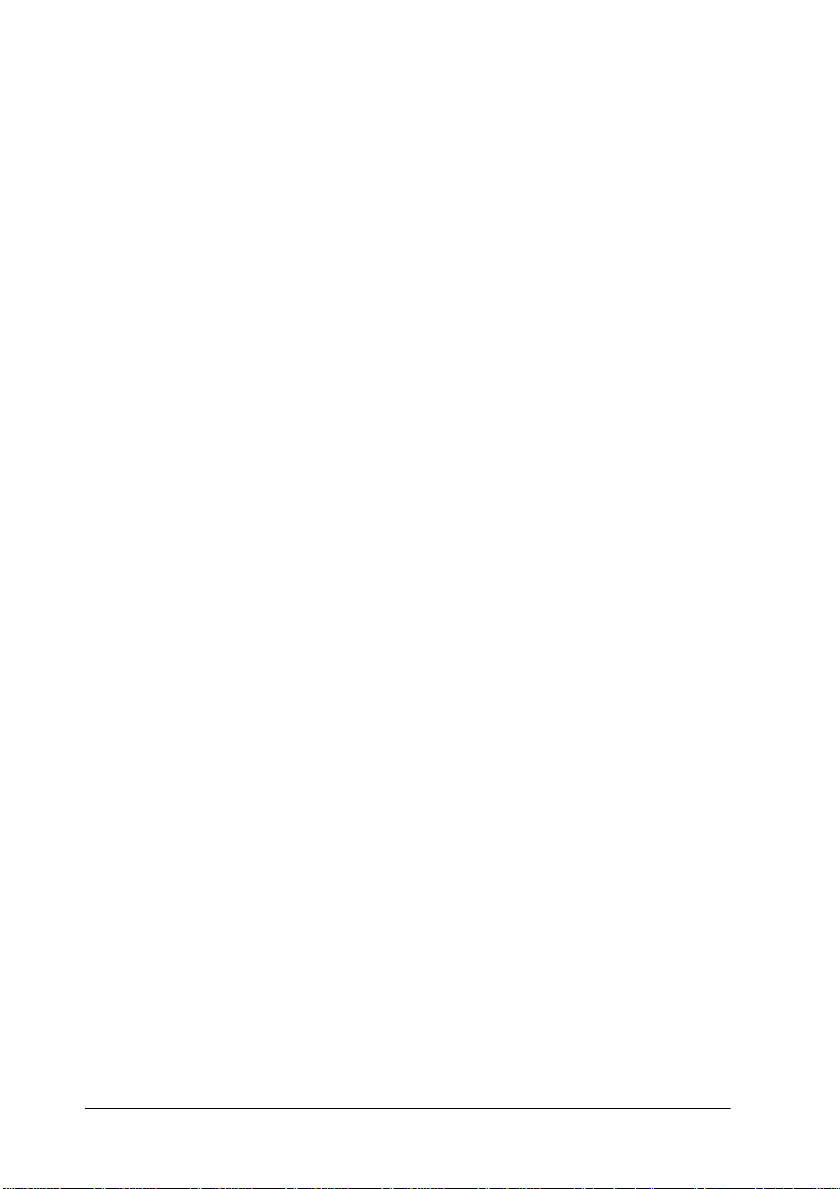
8
Présentation
Page 18

Chapitre 1
Contrôle de l’imprimante
Contrôle de l’imprimante . . . . . . . . . . . . . . . . . . . . . . . . . . . . . . . . .1-2
Paramètres du pilote . . . . . . . . . . . . . . . . . . . . . . . . . . . . . . . .1-2
Panneau de contrôle. . . . . . . . . . . . . . . . . . . . . . . . . . . . . . . . .1-2
Contrôle de l’imprimante
1-1
Page 19
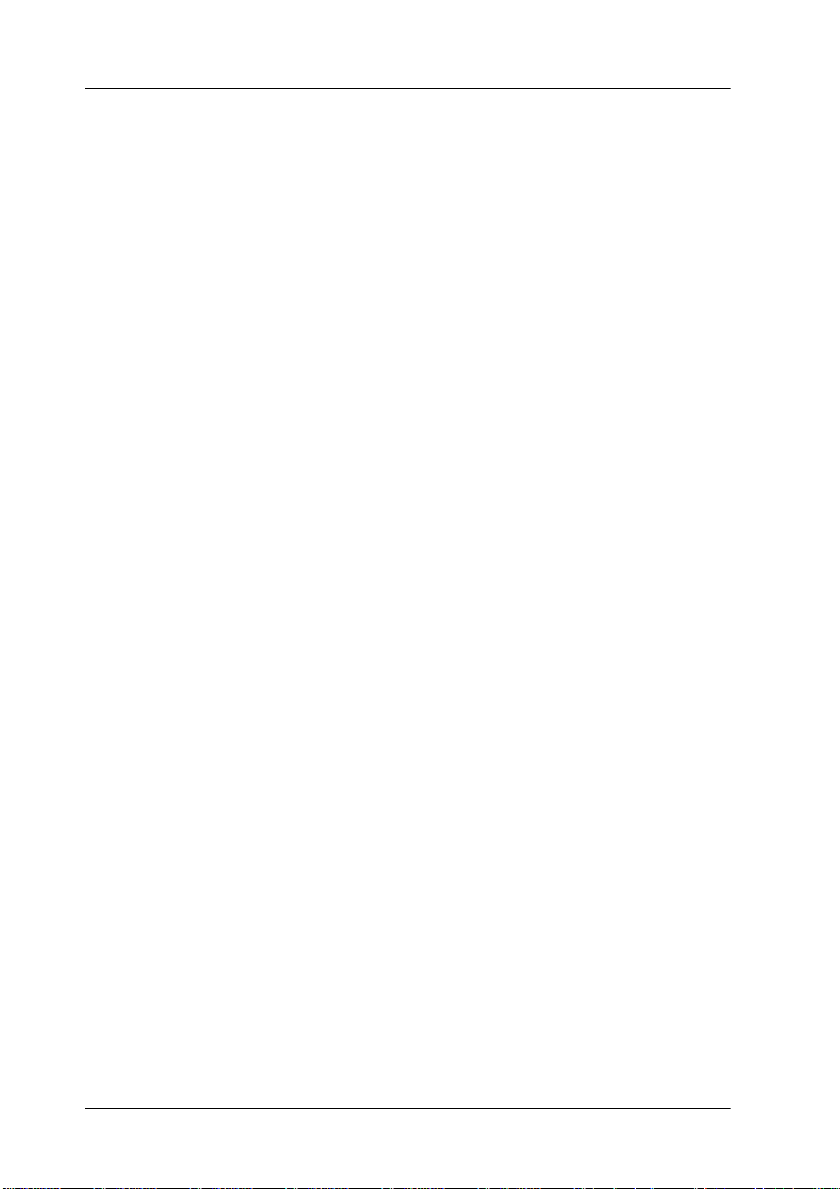
Contrôle de l’imprimante
Vous pouvez contrôler le fonctionnement de l’imprimante à
partir de votre ordinateur à l’aide du pilote d’impression fourni
avec la machine, ou à partir du panneau de contrôle de
l’imprimante elle-même, en utilisant les modes Menu Rapide et
les menus SelecType. Dans la mesure du possible, utilisez le pilote
pour définir au quotidien les paramètres d’impression. En effet,
les paramètres définis de cette manière remplacent ceux que vous
définissez à partir du panneau de contrôle.
Paramètres du pilote
Utilisez le pilote pour définir les paramètres d’impression
rapidement et facilement. Vous y accédez en sélectionnant la
commande Imprimer de votre application, ou à partir de
Windows en sélectionnant le dossier Imprimantes ou le groupe
de programmes correspondant. N’oubliez pas que les paramètres
que vous définissez dans votre application remplacent ceux que
vous avez choisis au niveau du pilote d’impression. Pour plus
d’informations, reportez-vous à l’aide en ligne du pilote.
Installez le logiciel d’impression en suivant les instructions de
l’administrateur réseau. Un Guide de l’administrateur est fourni
avec l’imprimante pour indiquer à l’administrateur réseau
comment configurer l’imprimante pour l’utiliser en réseau.
Panneau de contrôle
Lorsque vous ne pouvez pas définir les paramètres d’impression
à partir de votre application ou du pilote d’impression, utilisez
les modes Menu Rapide ou les menus du mode SelecType du
panneau de contrôle.
1-2
Contrôle de l’imprimante
Page 20

Les modes Menu Rapide offrent un moyen très simple de définir
plusieurs paramètres de base à partir du panneau de contrôle de
l’imprimante. Pour plus d’informations, reportez-vous à la
section « Utilisation des modes Menu Rapide », à la page 3-7.
Les menus SelecType comportent des options plus détaillées que
celles des modes Menu Rapide, mais la procédure de paramétrage
est parfois un peu plus longue. Pour plus d’informations,
reportez-vous à la section « Utilisation du mode SelecType », à la
page 3-10.
Contrôle de l’imprimante
1-3
Page 21

1-4
Contrôle de l’imprimante
Page 22

Chapitre 2
Impression avec l’EPL-N2750
Papiers disponibles . . . . . . . . . . . . . . . . . . . . . . . . . . . . . . . . . . . . . .2-2
Opérations d’impression de base . . . . . . . . . . . . . . . . . . . . . . . . . .2-4
Chargement du papier dans le bac BM. . . . . . . . . . . . . . . . .2-4
Chargement du papier dans le bac inférieur . . . . . . . . . . . .2-8
Sélection du format papier . . . . . . . . . . . . . . . . . . . . . . . . . . .2-12
Opérations d’impression spéciales . . . . . . . . . . . . . . . . . . . . . . . . .2-13
Impression sur papier de format personnalisé. . . . . . . . . . .2-13
Impression feuille à feuille . . . . . . . . . . . . . . . . . . . . . . . . . . .2-14
Optimisation de la qualité d’impression . . . . . . . . . . . . . . . . . . . .2-15
Technologie d’amélioration de la résolution (RITech) . . . .2-15
Enhanced MicroGray . . . . . . . . . . . . . . . . . . . . . . . . . . . . . . . .2-16
Réglage de la densité d’impression . . . . . . . . . . . . . . . . . . . .2-16
Impression avec l’EPL-N2750
2-1
Page 23
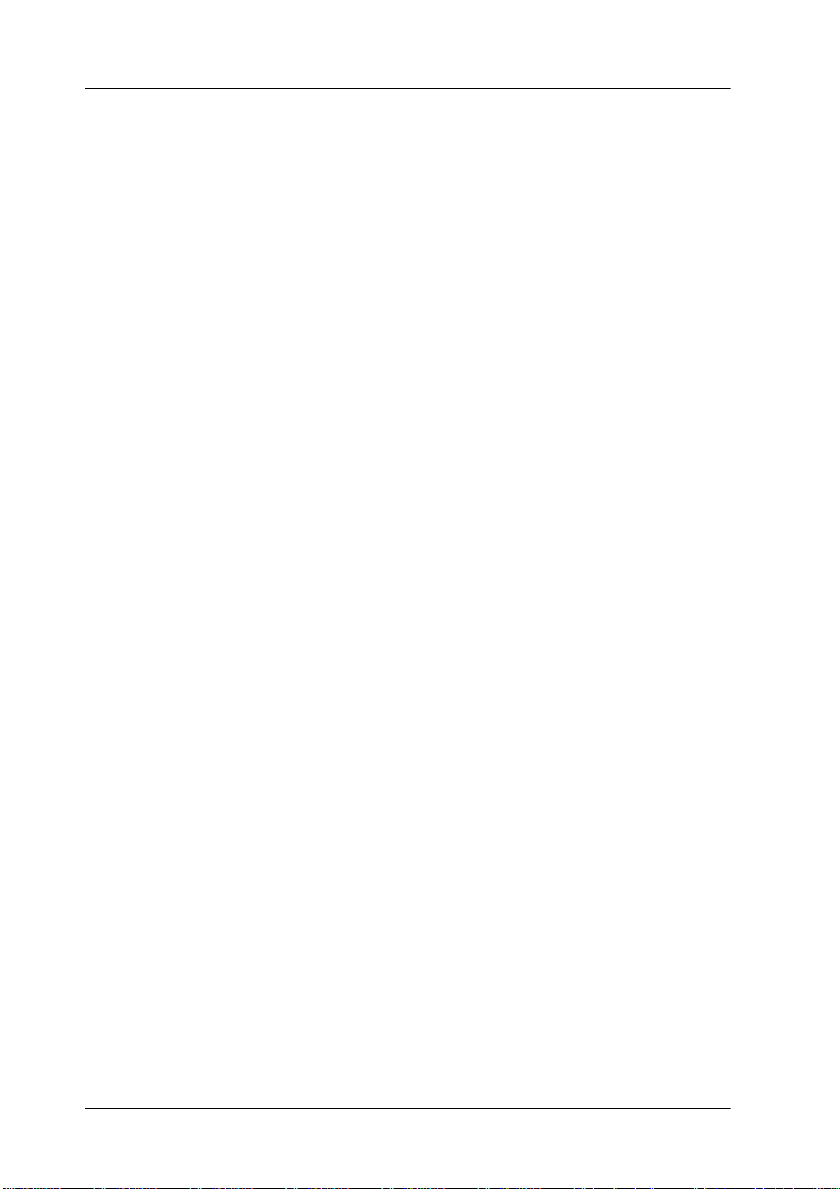
Papiers disponibles
De nombreux types de supports peuvent être utilisés avec cette
imprimante, notamment des étiquettes, des enveloppes et des
transparents pour rétro-projecteurs. Le type de papier utilisé peut
affecter la qualité des impressions. Plus le papier est lisse, plus
vos impressions sont claires et nettes.
Pour de bons résultats, conservez le papier dans son emballage
d’origine. L’humidité absorbée par le papier peut affecter vos
impressions. Ne stockez pas le papier dans un lieu humide.
Remarque :
Dans la mesure où le fabricant peut faire évoluer la qualité d’une marque
ou d’un type de papier à tout moment, EPSON ne peut nullement
garantir la qualité d’un type de papier autre que EPSON. N’oubliez pas
de tester des échantillons avant d’acheter le papier en grande quantité et
d’imprimer des travaux importants.
Etiquettes
Utilisez uniquement des étiquettes conçues pour les imprimantes
laser ou les copieurs à papier ordinaire. Pour imprimer sur ce
support, vous devez utiliser le bac BM.
Pour éviter que la face adhésive ne soit en contact avec certaines
parties de l’imprimante, utilisez toujours des planches
d’étiquettes complètes, sans espace entre les étiquettes.
Pour vérifier que l’adhésif ne coule pas, appuyer fermement une
feuille de papier sur la planche d’étiquettes. Si la feuille reste
collée lorsque vous la soulevez, n’utilisez pas les étiquettes.
2-2
Impression avec l’EPL-N2750
Page 24
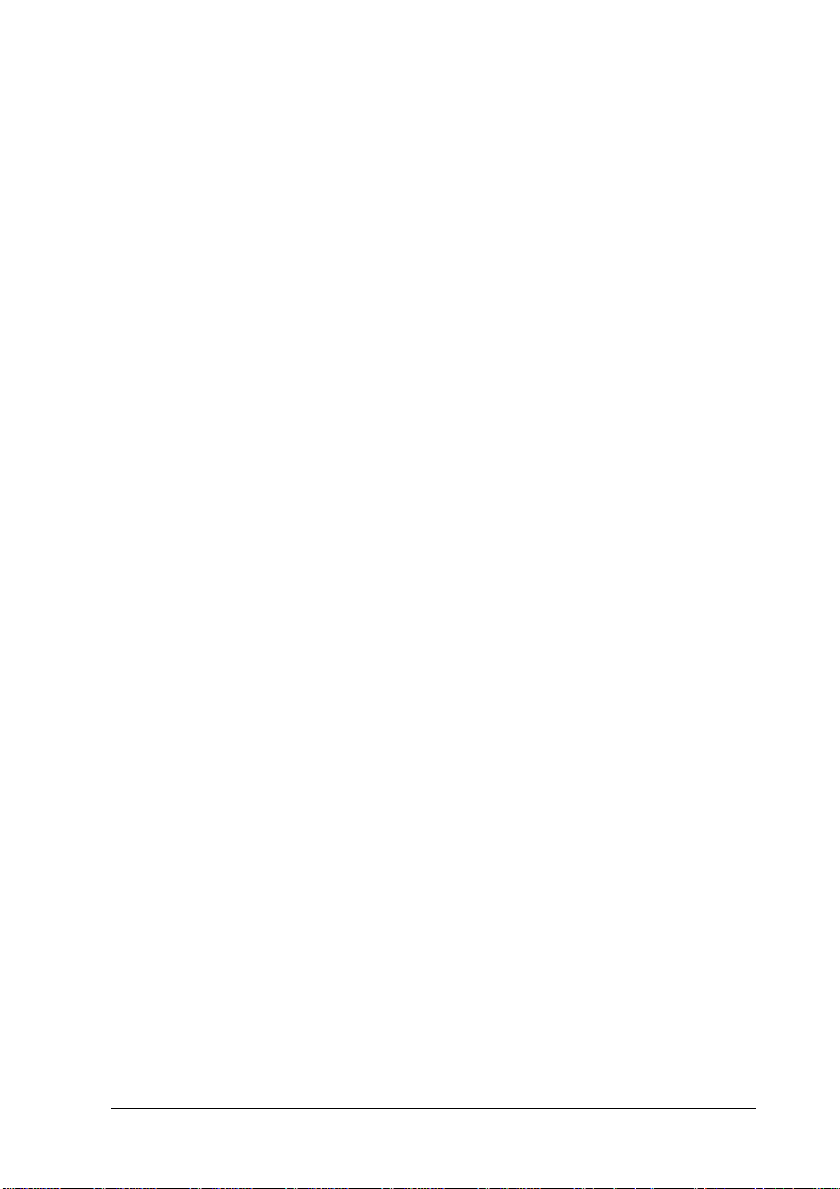
Enveloppes
Pour imprimer sur des enveloppes, vous devez utiliser le bac BM.
Les formats d’enveloppes acceptés sont les suivants :
Monarch (98 mm × 190 mm)
Commercial 10 (104 mm × 241 mm)
DL (110 mm × 220 mm)
C5 (162 mm × 229 mm)
C6 (114 × 162 mm)
International B5 (176 × 250 mm)
La qualité de l’impression sur enveloppes peut être irrégulière
d a ns l a me s u r e où les différentes parties sont d’épaisseur variable.
Si l’impression est trop claire, réglez la densité à partir du pilote
d’impression ou du panneau de contrôle de l’imprimante.
Remarque :
L’épaisseur et la surface du support sont particulièrement importantes
lorsque vous imprimez sur des enveloppes. Par conséquent, avant
d’acheter une grande quantité d’enveloppes, vérifiez que la qualité
d’impression est satisfaisante et que l’alimentation s’effectue
correctement.
Papier de couleur
Vous pouvez utiliser du papier de couleur, pourvu que son
grammage n’excède pas les limites autorisées (reportez-vous à la
section correspondante). Toutefois, n’utilisez pas de papier
couché (sur lequel une couche transparente ou colorée a été
ajoutée).
Transparents
Vous pouvez utiliser des transparents pour rétro-projecteurs et
des films adhésifs, s’ils sont utilisables avec un copieur à papier
ordinaire ou une imprimante laser. Pour charger ces supports,
vous devez utiliser le bac BM.
Impression avec l’EPL-N2750
2-3
Page 25
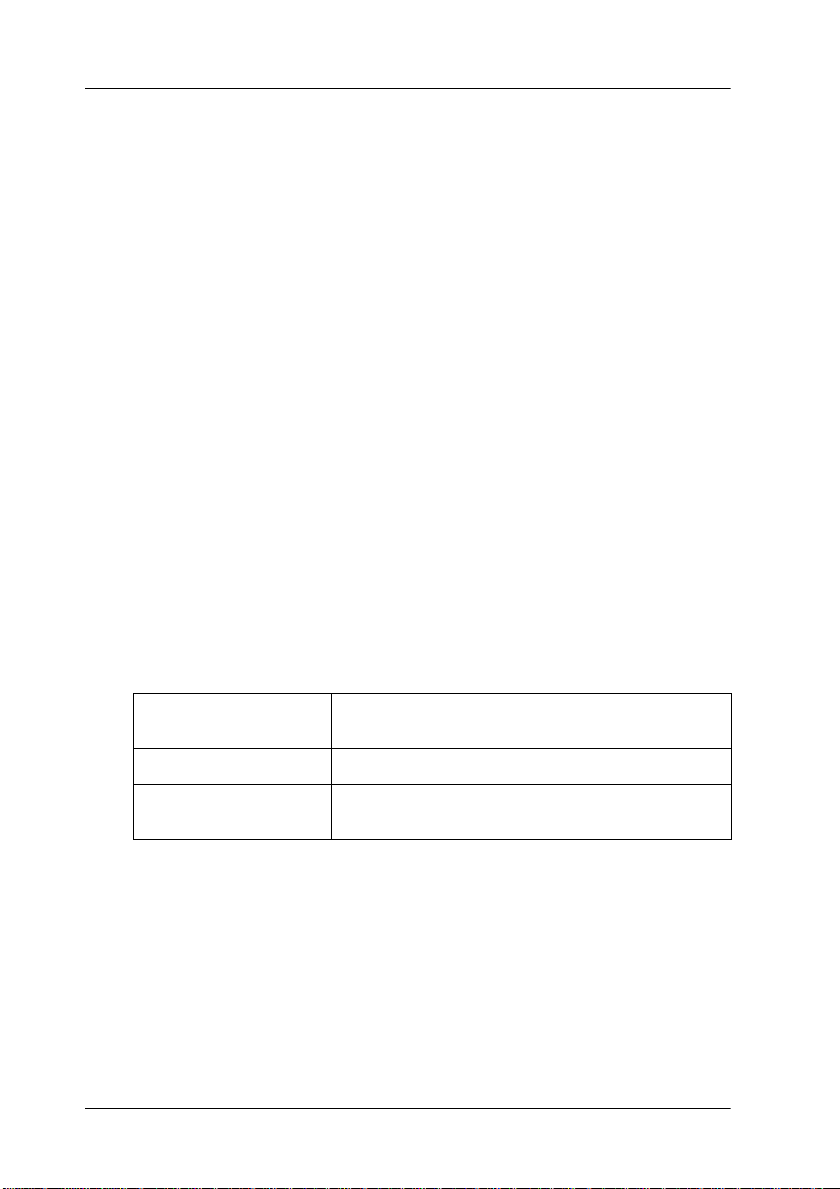
Opérations d’impression de base
Cette section vous explique comment imprimer sur du papier de
format standard, à l’aide des sources d’alimentation standard et
du bac de sortie.
Pour plus d’informations sur l’utilisation des sources
d’alimentation standards et des bacs de sortie, reportez-vous au
chapitre 4, « Utilisation des options ». Pour l’impression sur
papier de format personnalisé ou feuille à feuille, reportez-vous
à la section « Opérations d’impression spéciales », à la page 2-13.
Chargement du papier dans le bac BM
Le bac BM peut recevoir des papiers et enveloppes de types et de
formats différents. Sa capacité étant de 250 feuilles de papier
ordinaire, vous pouvez charger 750 feuilles si vous l’utilisez avec
le bac inférieur.
Vous pouvez charger les formats papier suivants. L’orientation
est différente selon le format utilisé, comme cela est expliqué
ci-dessous.
Orientation du
papier
Verticale A4, A5, Executive, L etter, B5, G-Letter, HLT
Horizontale A3, Ledger, Legal, B4, F4, G- L eg a l , M on arch,
Reportez-vous à la section « Caractéristiques du papier », à la page A-2 pour
connaître les dimensions réelles.
Format papier
Commercial 10, DL, C5, C6, International B5
Remarque :
Lorsque vous chargez du papier de format Executive, G-Letter, HLT,
Ledger, B4, G-Legal et d’autres formats, choisissez le format au niveau
du pilote d’impression, puis sélectionnez le bac BM dans le Menu Bac
SelecType. Pour plus d’informations, reportez-vous à la section « Menu
Bac », à la page 3-20.
2-4
Impression avec l’EPL-N2750
Page 26

Pour charger du papier dans le bac BM, procédez comme suit :
1. Sortez le bac papier.
2. Abaissez le plateau intérieur jusqu’à ce qu’il s’enclenche dans
le fond du bac.
Impression avec l’EPL-N2750
2-5
Page 27

3. Tout en appuyant sur les guides papier vertical et horizontal,
relevez-les et faites-les coulisser vers une position adaptée au
format papier.
4. Déramez une pile de papier, puis taquez-la sur une surface
plane afin d’en égaliser les bords. Insérez ensuite le papier
dans le bac, face imprimable orientée vers le haut.
2-6
Remarque :
❏ Veillez à ne pas charger du papier au-delà du repère maximum.
❏ Si vos impressions sont gondolées ou ne sont pas empilées
correctement alors que vous utilisez du papier ordinaire, essayez
de retourner la pile et de la remettre en place.
Impression avec l’EPL-N2750
Page 28
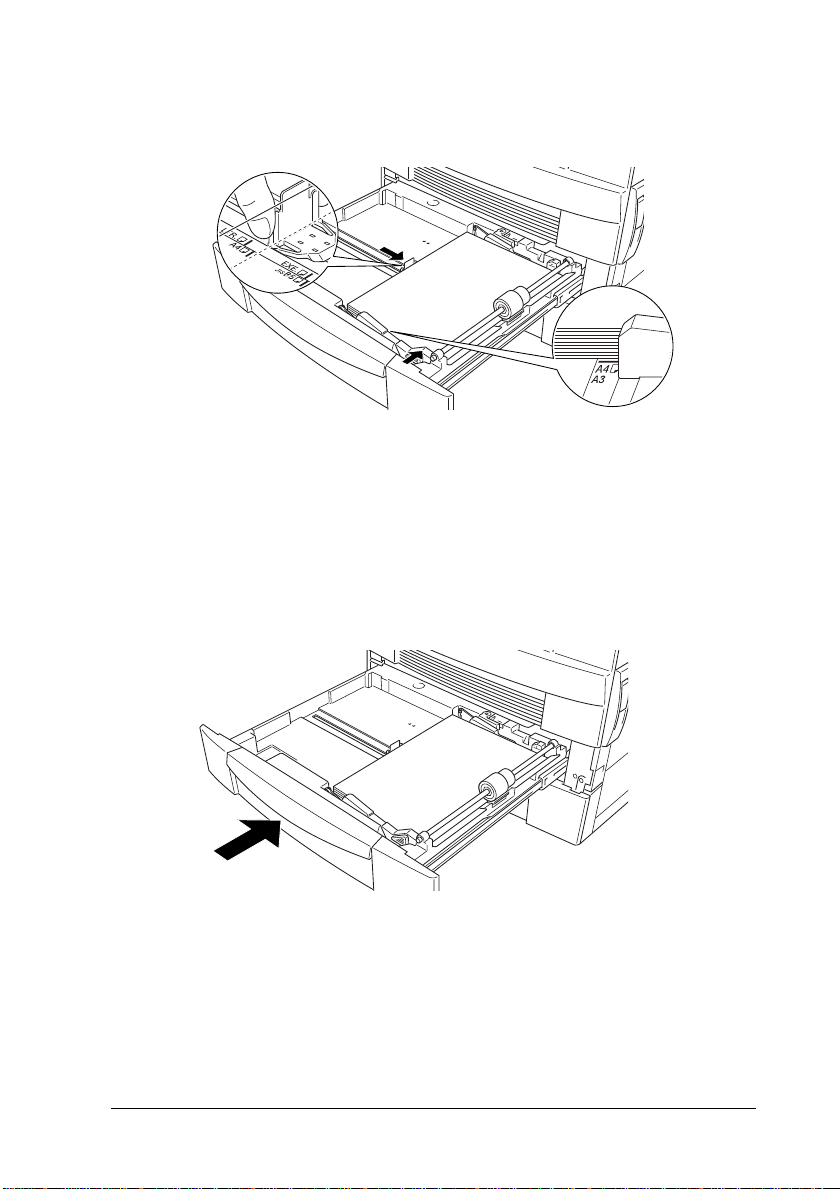
5. Ajustez les guides papier vertical et horizontal au format
papier que vous utilisez.
Remarque :
Il est important d’ajuster les guides papier au format de papier
chargé car sinon l’imprimante risque de ne pas imprimer
correctement.
6. Refermez le bac.
Impression avec l’EPL-N2750
2-7
Page 29
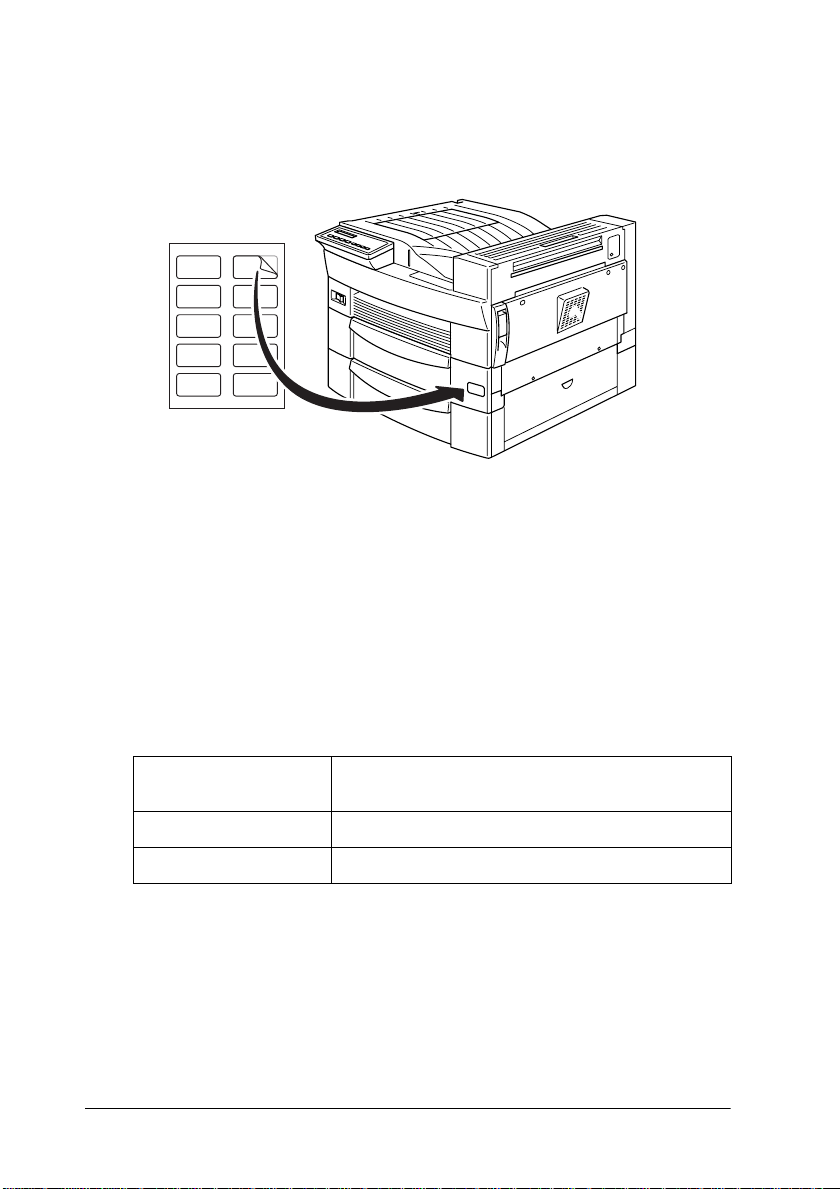
7. Décollez de la planche d’étiquettes fournie avec l’imprimante
celle correspondant au format papier approprié, puis
apposez-la sur le bac BM.
Chargement du papier dans le bac inférieur
Le bac inférieur peut recevoir différents formats papier. Sa
capacité étant de 500 feuilles de papier ordinaire, vous pouvez
charger 750 feuilles si vous l’utilisez avec le bac BM.
Vous pouvez charger les formats papier suivants. L’orientation
est différente selon le format utilisé, comme cela est expliqué
ci-dessous.
Orientation du
papier
Verticale A4, Letter, Government Letter
Horizontale A3, Ledger, Le gal, B4
Reportez-vous à la section « Caractéristiques du papier », à la page A-2 pour
connaître les dimensions réelles.
Format papier
La procédure de chargement du papier est identique pour le bac
inférieur standard et le bac inférieur 500 feuilles en option.
2-8
Impression avec l’EPL-N2750
Page 30

Pour charger du papier dans l’un de ces bacs, procédez comme
suit :
1. Sortez le bac papier.
2. Abaissez le plateau intérieur jusqu’à ce qu’il s’enclenche dans
le fond du bac.
Impression avec l’EPL-N2750
2-9
Page 31

3. Tout en appuyant sur le guide papier vertical, relevez-le et
faites-le coulisser vers une position adaptée au format papier
que vous allez charger.
4. Insérez le guide papier horizontal dans la fente correspondant
au format papier que vous allez charger.
2-10
Impression avec l’EPL-N2750
Page 32

5. Déramez une pile de papier, puis taquez-la sur une surface
plane afin d’en égaliser les bords. Insérez le papier face
imprimable vers le haut, en alignant les coins avec les clips
métalliques se trouvant à l’intérieur du bac.
Remarque :
❏ Veillez à ne pas charger du papier au-delà du repère maximum.
❏ Si vos impressions sont gondolées ou ne sont pas empilées
correctement alors que vous utilisez du papier ordinaire, essayez
de retourner la pile et de la remettre en place.
❏ Il est important d’ajuster les guides papier au format de papier
chargé car sinon l’imprimante risque de ne pas imprimer
correctement.
6. Réglez le format papier à l’aide du sélecteur de format papier.
Impression avec l’EPL-N2750
2-11
Page 33

7. Refermez le bac.
8. Décollez de la planche d’étiquettes fournie avec l’imprimante
celle correspondant au format papier approprié, puis
apposez-la à l’extérieur du bac.
Sélection du format papier
Par défaut, le pilote d’impression est réglé sur le format A4. Si
vous chargez du papier d’un autre format, modifiez le paramètre
Format papier dans l’onglet Principal du pilote. Pour plus
d’informations sur l’utilisation du pilote d’impression,
reportez-vous à son aide en ligne.
2-12
Impression avec l’EPL-N2750
Page 34

Vous pouvez également modifier ce paramètre à partir du
panneau de contrôle de l’imprimante en utilisant le menu
Rapide 1. Pour plus d’informations, reportez-vous à la section
« Mode Menu Rapide 1 », à la page 3-8.
Opérations d’impression spéciales
Cette section décrit la procédure d’impression sur papier de
format personnalisé ou en feuille à feuille.
Impression sur papier de format personnalisé
Vous pouvez utiliser le bac BM pour charger du papier de format
non standard compris entre 86 × 140 mm et 297 × 432 mm.
Avant d’imprimer sur du papier de format personnalisé, vous
devez définir ce format dans l’onglet Principal du pilote
d’impression. Sélectionnez Format personnalisé..., puis
choisissez un format et définissez les paramètres de largeur et
hauteur de papier dans les zones correspondantes. Cliquez sur
OK pour enregistrer les paramètres personnalisés.
Vous pouvez également choisir le format personnalisé à partir du
panneau de contrôle. Dans le menu Rapide 1, choisissez le format
CTM (personnalisé). Pour plus d’informations, reportez-vous à la
section « Mode Menu Rapide 1 », à la page 3-8.
Remarque :
Lorsque vous avez défini les paramètres personnalisés de format de
papier dans le pilote d’impression ou à partir des menus du mode
SelecType, définissez le format de papier pour le bac BM en utilisant le
Menu Bac de SelecType. Pour plus d’informations, reportez-vous à la
section « Menu Bac », à la page 3-20.
Impression avec l’EPL-N2750
2-13
Page 35

Impression feuille à feuille
Ce mode est utile lorsque vous souhaitez vérifier la qualité
d’impression après chaque page.
Pour charger le papier en mode alimentation manuelle, procédez
comme suit :
1. Lancez le pilote d’impression.
Remarque :
Si vous n’avez pas installé le pilote d’impression, faites-le en suivant
les instructions de l’administrateur. Le Guide de l’administrateur
est fourni avec l’imprimante.
2. Dans l’onglet Principal, cochez la case Alimentation
manuelle.
3. Parcourez la liste déroulante Format papier, et sélectionnez le
format qui correspond au papier que vous souhaitez charger
dans l’imprimante.
4. Insérez une feuille ou une pile de feuilles au format qui
convient dans la source de papier choisie. Ajuster les guides
papier au format de papier chargé.
5. Envoyez un travail d’impression à l’imprimante à partir de
votre application. Le message Manual Feed (Al.Manuelle)
s’affiche, ainsi que le format de la page sélectionnée et le bac
utilisé.
6. Appuyez sur la touche On Line ( En ligne) du panneau de
contrôl e po u r l a nc e r l ’impression. La feuille est entraînée dans
la machine pour y être imprimée.
7. Appuyez une autre fois sur la touche On Line (En ligne) pour
imprimer la page suivante, s’il y a lieu. Répétez cette
procédure pour chaque page à imprimer.
2-14
Impression avec l’EPL-N2750
Page 36

Optimisation de la qualité d’impression
Votre imprimante vous offre différentes méthodes d’impression
de documents, qui vous garantissent la meilleure qualité. Les
deux fonctions étudiées dans cette section sont la technologie
RITech (Resolution Improvement Technology, ou Amélioration de la
résolution) d’EPSON et Enhanced MicroGray (Enh. MG). Vous
pouvez aussi améliorer la qualité d’impression en réglant la
densité.
Technologie d’amélioration de la résolution
(RITech)
La technologie RITech a été créée par EPSON pour améliorer
l’apparence des lignes, du texte et des graphiques à l’impression.
L’option RITech est activée par défaut sur l’imprimante car elle
permet d’obtenir des résultats de la meilleure qualité lors de
l’impression de textes ou de graphiques, dans presque tous les cas
de figure. Toutefois, si vous imprimez souvent des documents
contenant des niveaux de gris ou des motifs d’écran, désactivez
la case à cocher RITec h de la boîte de dialogue Plus d’options
accessible à partir de l’onglet Principal du pilote d’impression.
Si vous imprimez à partir d’une application ou d’un système
d’exploitation qui ne prend pas en charge le pilote d’impression,
vous pouvez également modifier ce paramètre à partir du
panneau de contrôle, dans le menu Rapide 2. Pour plus
d’informations, reportez-vous à la section « Mode Menu
Rapide 2 », à la page 3-9.
Impression avec l’EPL-N2750
2-15
Page 37

Enhanced MicroGray
La technologie Enhanced MicroGray (Enh. MG) a été créée
spécialement par EPSON pour garantir des résultats de grande
qualité l or s d e l ’impression de photos ou d’images comportant de
nombreux détails.
Enh. MG désactivée Enh. MG activée
Pour utiliser la fonction Enhanced MicroGray, sélectionnez
l’option Enh. MG de l a b oîte de dialogue Plus d’options accessible
à partir de l’onglet Principal du pilote d’impression.
Réglage de la densité d’impression
Le fait de modifier la densité affecte tous les textes et les
graphiques à imprimer. Veillez à ne pas effectuer de
modifications inutiles. Lorsque vous effectuez des modifications,
vérifiez les nouveaux paramètres en imprimant quelques pages
comportant des textes et des graphiques variés.
Si vos impressions sont trop claires ou au contraire trop foncées,
ajustez la densité en conséquence dans le pilote d’impression.
2-16
Impression avec l’EPL-N2750
Page 38

Si vous imprimez à partir d’une application ou d’un système
d’exploitation qui ne prend pas en charge le pilote d’impression,
vous pouvez également modifier ce paramètre à partir du
panneau de contrôle, dans le menu SelecType. Pour plus
d’informations, reportez-vous à la section « Paramètres
SelecType », à la page 3-14.
Remarque :
Le fait d’augmenter la densité entraîne une surconsommation de toner.
Si vous sélectionnez une impression plus foncée, vous devrez
probablement changer de cartouche plus souvent.
Impression avec l’EPL-N2750
2-17
Page 39

2-18
Impression avec l’EPL-N2750
Page 40

Chapitre 3
Fonctions du panneau de contrôle
Utilisation du panneau de contrôle. . . . . . . . . . . . . . . . . . . . . . . . .3-2
Ecran LCD . . . . . . . . . . . . . . . . . . . . . . . . . . . . . . . . . . . . . . . . .3-2
Voyants. . . . . . . . . . . . . . . . . . . . . . . . . . . . . . . . . . . . . . . . . . . .3-3
Touches . . . . . . . . . . . . . . . . . . . . . . . . . . . . . . . . . . . . . . . . . . .3-4
Utilisation des modes Menu Rapide. . . . . . . . . . . . . . . . . . . . . . . .3-7
Mode Menu Rapide 1. . . . . . . . . . . . . . . . . . . . . . . . . . . . . . . .3-7
Mode Menu Rapide 2. . . . . . . . . . . . . . . . . . . . . . . . . . . . . . . .3-8
Utilisation du mode SelecType . . . . . . . . . . . . . . . . . . . . . . . . . . . .3-9
Quand utiliser le mode SelecType . . . . . . . . . . . . . . . . . . . . .3-9
Procédures de paramétrage . . . . . . . . . . . . . . . . . . . . . . . . . .3-10
Tableau des menus SelecType . . . . . . . . . . . . . . . . . . . . . . . .3-11
Paramètres SelecType . . . . . . . . . . . . . . . . . . . . . . . . . . . . . . . . . . . .3-13
Menu Test . . . . . . . . . . . . . . . . . . . . . . . . . . . . . . . . . . . . . . . . .3-13
Menu Emulation . . . . . . . . . . . . . . . . . . . . . . . . . . . . . . . . . . . .3-15
Menu Impression . . . . . . . . . . . . . . . . . . . . . . . . . . . . . . . . . . .3-15
Menu Bac . . . . . . . . . . . . . . . . . . . . . . . . . . . . . . . . . . . . . . . . . .3-19
Menu Configuration. . . . . . . . . . . . . . . . . . . . . . . . . . . . . . . . .3-22
Menu Imprimante. . . . . . . . . . . . . . . . . . . . . . . . . . . . . . . . . . .3-26
Menu Parallèle . . . . . . . . . . . . . . . . . . . . . . . . . . . . . . . . . . . . .3-28
Menu Série. . . . . . . . . . . . . . . . . . . . . . . . . . . . . . . . . . . . . . . . .3-29
Menu Réseau . . . . . . . . . . . . . . . . . . . . . . . . . . . . . . . . . . . . . . .3-32
Menu AUX. . . . . . . . . . . . . . . . . . . . . . . . . . . . . . . . . . . . . . . . .3-33
Menu LJ4 . . . . . . . . . . . . . . . . . . . . . . . . . . . . . . . . . . . . . . . . . .3-35
Menu GL2 . . . . . . . . . . . . . . . . . . . . . . . . . . . . . . . . . . . . . . . . .3-38
Menu PS3 . . . . . . . . . . . . . . . . . . . . . . . . . . . . . . . . . . . . . . . . . .3-40
Menu ESCP2 . . . . . . . . . . . . . . . . . . . . . . . . . . . . . . . . . . . . . . .3-41
Menu FX. . . . . . . . . . . . . . . . . . . . . . . . . . . . . . . . . . . . . . . . . . .3-44
Menu I239X . . . . . . . . . . . . . . . . . . . . . . . . . . . . . . . . . . . . . . . .3-47
Fonctions du panneau de contrôle
3-1
Page 41

Utilisation du panneau de contrôle
Le panneau de contrôle comporte trois types d’éléments : un écran
LCD (à cristaux liquides), des voyants et des touches. Cet écran
et les voyants vous renseignent sur l’état de l’imprimante, tandis
que les touches vous permettent de définir les paramètres
d’impression et d’utiliser les différentes fonctions. Toutefois,
vous ne devez pas oublier que les paramètres que vous définissez
dans une application ou dans le pilote d’impression remplacent
généralement ceux que vous définissez via le panneau de
contrôle.
écran LCD voyants
voyants
touches
Ecran LCD
L’écran LCD affiche les éléments suivants :
❏ Des messages d’état, tels que Warming Up ( Prechauffage), qui
indiquent l’état de l’imprimante.
❏ Des messages d’erreur, tels que Paper Out (Fin papier), qui
indiquent les procédures de maintenance à effectuer ou les
erreurs à corriger.
❏ Les menus SelecType, tels que le Menu Emulation, qui vous
permet de contrôler les modes de l’imprimante, la sélection
de polices et la manipulation du papier, entre autres
fonctions.
3-2
Fonctions du panneau de contrôle
Page 42

Voyants
Cette section décrit les différents voyants du panneau de contrôle.
4
1
2
36
5
1 On Line (En ligne)Allumé lorsque l’imprimante est en
ligne. Cette dernière peut alors recevoir
et imprimer des données. Eteint lorsque
l’imprimante est hors ligne. Clignotant
lorsque l’imprimante passe de l’état en
ligne à l’état hors ligne.
2 Data (Données) Allumé lorsque l’imprimante reçoit des
données et les stocke dans la mémoire
tampon (partie de la mémoire réservée à
la réception de données). Ces données
n’ont pas encore été imprimées.
Clignotant lorsque l’imprimante traite
des données. S’éteint l orsque la mémoire
tampon ne contient plus de données.
3 Continue
(Continuer)
Clignotant lorsqu’une erreur est
détectée ou qu’une procédure de
maintenance doit être exécutée. Vous
devez alors consulter l’écran LCD ou les
messages concernant la maintenance.
Fonctions du panneau de contrôle
3-3
Page 43

4 Mode Menu
Rapide 1
Allumé lorsque l’imprimante est en
mode Menu Rapide 1. Pour plus
d’informations, reportez-vous à la
section « Utilisation des modes Menu
Rapide », à la page 3-7.
5 Mode Menu
Rapide 2
Allumé lorsque l’imprimante est en
mode Menu Rapide 2. Pour plus
d’informations, reportez-vous à la
section « Utilisation des modes Menu
Rapide », à la page 3-7.
6 SelecType Allumé lorsque l’imprimante est en
mode SelecType. Pour plus
d’informations sur ces modes,
reportez-vous à la section « Utilisation
du mode SelecType », à la page 3-10.
Touches
Cette section décrit l’utilisation des touches du panneau de
contrôle.
5
6 7 8
1 4
3-4
Fonctions du panneau de contrôle
23
Page 44

1 On Line (En ligne)Fait passer l’imprimante de l’état en
ligne à l’état hors ligne et vice-versa.
2 Form Feed
(Avance papier)
3 Continue/
(Continuer)
Reset
(Réinitialiser)
Une pression sur cette touche alors que
l’imprimante est hors ligne et qu’il reste
des données dans la mémoire de
l’imprimante (le voyant Data
(Données) est allumé) provoque
l’impression des données et l’effacement
de la mémoire.
Une pression sur cette touche relance
l’impression après l’exécution d’une
procédure de maintenance ou la
résolution d’une erreur. Si le voyant
Continue (Continuer) clignote, lisez le
message d’état ou d’erreur affiché sur
l’écran LCD et réglez le problème en
suivant les instructions données à la
section « Messages d’état et d’erreur », à
la page 6-20. Si vous appuyez
simultanément sur les touches Continue
(Continuer) et ALT, l’imprimante est
réinitialisée.
Fonctions du panneau de contrôle
3-5
Page 45

4 SelecType/
ALT
5 Menu Sélection du mode Menu Rapide
6 Item (Choix) Sélection du mode Menu Rapide
Sélection d’un mode Menu Rapide ou
SelecType. Appuyez une fois pour
passer en mode Menu Rapide 1.
Appuyez une deuxième fois pour passer
en mode Menu Rapide 2. Appuyez
encore une fois pour passer en mode
SelecType. Si vous appuyez sur cette
touche alors que vous êtes en mode
SelecType, l’imprimante revient à l’état
en ligne.
Le mode SelecType peut aussi être
sélectionné par la touche Menu.
correspondant figurant au-dessus de la
touche si l’imprimante est en mode
Menu Rapide 1 ou 2. Si elle est en mode
SelecType, le menu SelecType est
sélectionné. Pour passer en mode
SelecType lorsque l’imprimante est en
ligne, appuyez sur cette touche.
correspondant figurant au-dessus de la
touche si l’imprimante est en mode
Menu Rapide 1 ou 2. Si elle est en mode
SelecType, la fonction disponible dans le
menu en cours est sélectionnée.
7 Value (Valeur) Sélection de l’option du mode Menu
Rapide correspondante figurant
au-dessus de la touche si l’imprimante
est en mode Menu Rapide 1 ou 2. Si elle
est en mode SelecType, la valeur
correspondant à la rubrique en cours est
sélectionnée.
3-6
Fonctions du panneau de contrôle
Page 46

8 Enter (Valider)
Status Sheet
(Feuille d’état)
Sélection de l’option du mode Menu
Rapide correspondante figurant
au-dessus de la touche si l’imprimante
est en mode Menu Rapide 1 ou 2. Si elle
est en mode SelecType, le paramètre
affiché sur l’écran LCD est activé. Pour
imprimer une feuille d’état lorsque
l’imprimante est en ligne, appuyez deux
fois sur cette touche.
ALT + Menu, Item
(Choix) ou Value
(Valeur)
Restauration de la valeur précédente de
l’option ou du paramètre dans chaque
groupe.
Utilisation des modes Menu Rapide
Les modes Menu Rapide vous permettent de définir les
paramètres d’impression les plus courants à partir du panneau
de contrôle lorsque vous imprimez à partir d’une application ou
d’un système d’exploitation qui ne prend pas en charge le pilote
d’impression. Dans la mesure du possible, utilisez le pilote pour
définir les paramètres d’impression. En effet, les paramètres
définis de cette manière remplacent systématiquement ceux que
vous sélectionnez en mode Menu Rapide.
Pour définir des paramètres en mode Menu Rapide, accédez à l ’un
de ces modes en suivant la procédure décrite ci-après, puis
appuyez sur la touche figurant sous le paramètre que vous
souhaitez modifier pour parcourir les options disponibles. Vous
pouvez également parcourir ces options en sens inverse en
maintenant la touche ALT enfoncée et en appuyant sur la touche
figurant sous le paramètre que vous souhaitez modifier.
Fonctions du panneau de contrôle
3-7
Page 47

Mode Menu Rapide 1
Pour passer en mode Menu Rapide 1, appuyez le nombre de fois
nécessaire sur la touche SelecType jusqu’à ce que le voyant situé
près de Paper Source (Alimentation papier) s’allume. Les
paramètres en cours Paper Source (Alim. papier), Page Size
(Format papier), Manual Feed (Alim.Manuelle) et
Orientation (Orien t.) du mode Menu Rapide 1 sont affichés dans
cet ordre sur l’écran LCD.
Paper Source (Alim. papier)
Indique si le papier est introduit dans l’imprimante à partir du
bac multiformat ou d’un bac inférieur standard ou en option. Si
vous sélectionnez Auto, la source de papier correspondant au
format choisi est utilisée.
Page Size (Format papier)
Indique le format du document.
Manual Feed (Alim. manuelle)
Active/désactive l’alimentation manuelle. Pour plus
d’informations sur ce mode, reportez-vous à la section
« Impression feuille à feuille », à la page 2-14.
Orientation (Orient.)
Précise si la page doit être imprimée en orientation portrait ou
paysage.
3-8
Fonctions du panneau de contrôle
Page 48

Mode Menu Rapide 2
Pour passer en mode Menu Rapide 2, appuyez le nombre de fois
nécessaire sur la touche SelecType jusqu’à ce que le voyant situé
prés de RITech s’allume. Les paramètres en cours RITech,
Copies, MP Tray Size (Format Bac BM) et le mode Toner Save
(Economie Toner) du mode Menu Rapide 2 sont affichés dans
cet ordre sur l’écran LCD.
RITech
Active/désactive le paramètre RITech. La technologie RITech
améliore la netteté et la précision des lignes, des textes et des
graphiques.
Copies
Indique le nombre d’exemplaires à imprimer (jusqu’à 999).
MP Tray Size (Format Bac BM)
Permet de définir le format de papier chargé dans le bac
multiformat.
Mode Toner Save (Economie Toner)
Active/désactive le mode Economie Toner. Lorsque ce mode est
activé, l’imprimante utilise moins de toner en remplaçant le
remplissage noir des caractères par une ombre grise. Les
caractères sont soulignés de noir dense à droite et en bas.
Fonctions du panneau de contrôle
3-9
Page 49

Utilisation du mode SelecType
Quand utiliser le mode SelecType
D’une manière générale, utilisez ce mode pour définir les
paramètres que vous ne pouvez pas choisir dans l’application de
travail ou le pilote d’impression, comme par exemple :
❏ La modification des modes d’émulation et la sélection du
mode IES (Intelligent Emulation Switching)
❏ La désignation d’un canal et la configuration de l’interface
❏ Le choix de la capacité de la mémoire tampon utilisée pour la
réception des données
Lors de la définition des paramètres SelecType, gardez toutefois
à l’esprit les points suivants :
❏ Un certain nombre de paramètres SelecType peuvent être
définis directement à partir des modes Menu Rapide
❏ Pour connaître les paramètres SelecType actuels, imprimez
une feuille d’état
3-10
Fonctions du panneau de contrôle
Page 50

Procédures de paramétrage
Utilisez les touches du panneau de contrôle de l’imprimante pour
passer en mode SelecType. Les paramètres SelecType s’affichent
sur l’écran LCD.
Menu
Item
(Choix)
Value
(Valeur)
Enter
(Valider)
Remarque :
Vous pouvez accéder directement à certaines rubriques de menu à l’aide
des modes Menu Rapide. Pour plus d’informations, reportez-vous à la
section « Utilisation des modes Menu Rapide », à la page 3-7.
1. Appuyez plusieurs fois sur la touche SelecType jusqu’à ce
que le voyant situé au dessus s’allume.
2. Ou appuyez sur la touche Menu pour passer en mode
SelecType.
3. Utilisez les touches Menu, Item (Cho ix) et Value (Valeur)
pour afficher les paramètres, en procédant comme suit :
Pour afficher les menus, appuyez sur la touche Menu.
Pour afficher les rubriques d’un menu, appuyez sur la touche
Item (Choix).
Pour afficher les valeurs d’une rubrique, appuyez sur la
touche Value (Valeur).
Un astérisque (✽) apparaît à côté de la valeur activée.
Fonctions du panneau de contrôle
3-11
Page 51

Utilisez la touche ALT en combinaison avec les autres touches
pour afficher les menus, les rubriques de menus ou les valeurs
de rubrique en ordre inverse.
Reportez-vous à la section suivante, « Tableau des menus
SelecType » pour obtenir la liste complète des menus
SelecType et de leurs rubriques.
4. Appuyez sur la touche Enter (Valider) pour enregistrer un
paramètre. Un astérisque (✽) apparaît à côté du nouveau
paramètre.
5. Appuyez sur la touche On Line ( En ligne) ou la touche
SelecType pour quitter le mode SelecType.
Pour obtenir une description détaillée des paramètres SelecType,
reportez-vous à la section « Paramètres SelecType », à la
page 3-14.
Tableau des menus SelecType
Le tableau suivant indique l’ordre dans lequel les menus et les
rubriques de menu SelecType s’affichent sur l’écran LCD.
Appuyez sur la touche Menu pour afficher le menu suivant.
Appuyez sur les touches Alt et Menu pour afficher le menu
précédent.
Menu Rubriques
3-12
Test Menu
(Menu Test)
Emulation
Menu (Menu
Emulation)
Fonctions du panneau de contrôle
Feuille d’état, Feuille état réseau, Feuille d’état
AUX*, Feuille d’état PS3*, Liste Polices PS3*, Liste
Polices LJ4, Liste Polices ESCP2, Liste Polices FX,
Liste Polices I239X
Parallèle, Série, Réseau, AUX**
Page 52

Menu Rubriques
Printing Menu
(Menu
Impression)
Tray Menu
(Menu Bac)
Config Menu
(Menu
Configuration)
Setup Menu
(Menu
Imprimante)
Parallel Menu
(Menu
Parallèle)
Serial Menu
(Menu Série)
Network Menu
(Menu Réseau)
AUX Menu**
(Menu AUX**)
Alim. papier, Fo rma t pa pier, A4 large, Orient.,
Sortie, Copies, Alim.M a nu elle, Résolution, Saut
pg vierge, Ejection page , Duplex*, Rel iure*, 1ère
page*, Sortie décalée*
Mode BM, Format Bac BM, Taille Bac LC1, Taille
Bac LC2*, Taille Bac LC3*, BM type, LC 1 type,
LC2 type*, LC3 type*
RITech, Economie Toner, Densité, Déc. Haut,
Déc.Gauche, Déc. H Arr*, Déc. G Arr*, Ignorer
format, Erreur➝Cont., Protect. Page, Adapt.
Image, Papier
Attente, Mode Veille, Lang, Toner, Fin toner,
Multibac*, Total Pages, Init. SelecType
I/F Parallèle, Vitesse, Bi-Direction, Taille tampon
I/F Série, Longueur Mot, Vitesse, Parité, Bit de
Stop, DTR, DSR, XON/XOFF, Taille tampon
I/F Réseau, Config. Réseau, Adresse IP, IP octet
1, IP octet 2, IP octet 3, IP octet 4, SM octet 1,
SM octet 2, SM octet 3, SM oct et 4, GW octet 1,
GW octet 2, GW octet 3, GW oc tet 4, Taille
tampon
AUX, Config. AUX, Adresse IP, IP octet 1, IP octet
2, IP octet 3, IP octet 4, SM octet 1, SM octet 2,
SM octet 3, SM octet 4, GW octet 1, GW octet
2, GW octet 3, GW octet 4, NetWare, AppleTalk,
NetBEUI, Initialiser AUX, Taille tampon
LJ4 Menu
(Menu LJ4)
GL2 Menu
(Menu GL2)
PS3 Menu*
(Menu PS3*)
ESCP2 Menu
(Menu ESCP2)
Police, Numéro Police, Pas, Hauteur, Symbole,
Format, Source Symbole, Dest symbole, CR
Fonction, LF Fonction, Gestion bac
Mode GL, Zoom, Origine, Ep aisseur, Fin,
Jonction, Pl ume0, Plume1, Plu m e 2 à Plume6
Page d’erreur
Police, Pas, Condensé, Marge Haut, Texte,
TableCG, Pays, CR Auto, L F A ut o, Bitimage,
Caractère Zéro
Fonctions du panneau de contrôle
3-13
Page 53

Menu Rubriques
FX Menu (Menu
FX)
I239X Menu
(Menu I239X)
*Ces rubriques ne s’affichent que lorsque les options correspondantes sont
installées.
** Disponible unique me nt lo rsqu ’une carte d’interface de niveau 3 en option
est installée.
Police, Pas, Condensé, Marge Haut, Texte,
TableCG, Pays, CR Auto, LF Au t o, Bitimage,
Caractère Zéro
Police, Pas, Code Page, Marge Haut, Texte, CR
Auto, LF Auto, Alt. Graphics, Bitimage,
Caractère Zéro, Jeu caractère
Paramètres SelecType
Vous trouverez dans cette section une description complète des
paramètres disponibles dans les menus SelecType.
Menu Test
Vous pouvez utiliser ce menu pour imprimer des feuilles d’état
ou d’exemples qui répertorient les paramètres actuels de
l’imprimante et les polices disponibles, et résument brièvement
les fonctions de la machine.
Pour sélectionner une feuille d’état ou une liste de polices,
appuyez sur la touche Item (Choix), puis sur Enter (Valider)
pour l’imprimer. Aucun paramètre ne peut être sélectionné en
appuyant sur la touche Value (Valeur).
Feuille d’état, Feuille état réseau, Feuille d’état A UX*, Feuille
d’état PS3**
Impression d’une feuille qui décrit l’état actuel de l’imprimante.
Utilisez cette rubrique pour vous assurer du bon fonctionnement
de l’imprimante.
3-14
Fonctions du panneau de contrôle
Page 54

Liste Polices PS3**, Liste Polices LJ4, Liste Polices ESCP2, Liste
Polices FX, Liste Polices I239X
Impression d’une liste des polices disponibles pour l’émulation
d’imprimante sélectionnée.
* Disponible uniq uement lorsqu’une carte d’interface en option est installée.
** Disponible uniquem en t lors qu e le module ROM PostSc rip t 3 en op tion est
installé.
Menu Emulation
Utilisez ce menu pour sélectionner le mode d’émulation
d’imprimante. Vous pouvez préciser différentes émulations pour
chaque interface, c’est-à-dire pour chaque ordinateur que vous
reliez à l’imprimante. Dans la mesure où chaque mode
d’émulation possède des options spécifiques, définissez les
paramètres dans les menus LJ4, ESCP2, FX, GL2 ou I239X. Les
options que vous pouvez définir sont identiques pour toutes les
interfaces.
Rubriques Valeurs (les valeurs par défaut sont en caractèr es
Parallèle Auto, LJ4, ESCP2, FX, I239X, PS3*, GL2
Série Auto, LJ4, ESCP2, FX, I239X, PS3*, GL2
Réseau Auto, LJ4, ESCP2, FX, I239X, PS3*, GL2
AUX** Auto, LJ4, ESCP2, FX, I239X, PS3*, GL2
* Disponible uniq uement lorsque le modu le ROM PostScript 3 en op ti on est
installé.
** Disponible uniquem en t lors qu ’une carte d’interface en option est installée.
gras)
Fonctions du panneau de contrôle
3-15
Page 55

Menu Impression
Ce menu vous permet de définir les paramètres d’impression
standard, tels que la source de papier et le format papier, même
lorsque vous imprimez à partir d’une application ou d’un système
d’exploitation qui ne prend pas en charge le pilote d’impression.
Dans la mesure du possible, utilisez le pilote pour définir les
paramètres d’impression. En effet, les paramètres définis de cette
manière remplacent systématiquement les paramètres SelecType.
3-16
Fonctions du panneau de contrôle
Page 56

La plupart des rubriques du menu Impression sont accessibles
directement via les modes Menu Rapide. Ils sont répertoriés sur
le panneau de contrôle de l’imprimante, en regard des voyants
des modes Menu Rapide. Pour plus d’informations,
reportez-vous à la section « Utilisation des modes Menu Rapide »,
à la page 3-7.
Rubriques Valeurs (les valeurs par défaut sont en
Alim. papie r Auto, BM, LC1, LC2*, LC3*
Format papier A4, A3, A5, B4, B5, LT, B, HLT, LGL, GLT, GLG,
A4 large Non, Oui
Orient. Portr., Paysage
Sortie Face dessous, En continu*, Casier #1*,
Copies 1 à 999
Alim.Manuelle Non, Oui
Résolution 600, 300
Saut pg vierge** Non, Oui
Ejection page Non, Oui
Duplex* Non, Oui
Reliure* Longueur, Largeur
1ère page* Recto, Verso
Sortie décalée* Non, Oui
caractères gras)
EXE, F4, MON , C1 0, DL, C5, C6, IB5 , C TM
Casier #2*, Casier #3 à Casier #10*, Trieuse*
*Ces rubriques ne s’affichent que lorsque les options correspondantes sont
installées.
** Concerne uniquement les modes d’émulation PCL5e, ESC/P2, FX et I239X.
Alim. papier
Indique si le papier est introduit dans l’imprimante à partir du
bac BM, du bac inférieur ou d’une source de papier en option.
Fonctions du panneau de contrôle
3-17
Page 57

Si vous sélectionnez Auto, la source de papier correspondant au
format choisi est utilisée.
Remarque :
Vous pouvez également définir ce paramètre directement dans le mode
Menu Rapide 1.
Format papier
Indique le format du papier.
Remarque :
Vous pouvez également définir ce paramètre directement dans le mode
Menu Rapide 1.
A4 large
Permet d’imprimer 80 colonnes au format A4 (orientation
portrait) lorsque vous imprimez à partir d’une application DOS.
Si vous sélectionnez ce paramètre, les marges droite et gauche
passent de 4 mm à 3,4 mm.
Orient.
Précise si la page doit être imprimée en orientation portrait ou
paysage. Par exemple, cette page est imprimée en orientation
portrait.
Remarque :
Vous pouvez également définir ce paramètre directement dans le mode
Menu Rapide 1.
Sortie
Indique le bac de sortie, si vous avez installé le bac multiformat 5
ou 10 casiers.
Copies
Indique le nombre d’exemplaires à imprimer (jusqu’à 999).
3-18
Fonctions du panneau de contrôle
Page 58

Remarque :
Vous pouvez également définir ce paramètre directement dans le mode
Menu Rapide 2.
Alim.Manuelle
Permet de sélectionner le mode alimentation manuelle pour
toutes les sources de papier. Pour plus d’informations sur ce
mode, reportez-vous à la section « Impression feuille à feuille »,
à la page 2-14.
Remarque :
Vous pouvez également définir ce paramètre directement dans le mode
Menu Rapide 1.
Résolution
Fait passer la résolution de 300 à 600 ppp (et inversement).
Saut pg vierge
Permet d’ignorer les pages vierges pendant l’impression. Ce
paramètre n’est pas disponible lorsque vous imprimez en mode
GL2, PCL6 ou PS3.
Ejection page
Précise si la sortie papier doit avoir lieu lorsque le délai d’attente
défini dans le menu Imprimante est atteint. Par défaut, ce
paramètre est désactivé. L’impression n’a pas lieu lorsque le délai
d’attente est atteint.
Duplex
Active/désactive l’impression en recto-verso. Ce paramètre n’est
disponible que lorsque l’unité recto-verso en option est installée.
Fonctions du panneau de contrôle
3-19
Page 59

Reliure
Définit le sens de brochage des pages imprimées. Ce paramètre
n’est disponible que lorsque l’unité recto-verso en option est
installée.
1ère page
Précise si l’impression démarre sur le recto ou sur le verso de la
page. Ce paramètre n’est disponible que lorsque l’unité
recto-verso en option est installée.
Sortie décalée
Cette fonction permet de séparer chaque jeu de copies lorsque la
sortie s’effectue dans le casier 1 du bac multiformat 5 casiers en
option. Lorsqu’elle est activée, chaque jeu est légèrement décalé
par rapport au jeu précédent.
Ce paramètre n’est disponible que lorsque le bac multiformat
5 casiers est installé. Lorsque ce mode est sélectionné, vous ne
pouvez pas utiliser les casiers 2 à 5.
Menu Bac
Ce menu permet de définir le format et le type de papier chargé
dans le bac multiformat (BM). Vous pouvez également l’utiliser
pour vérifier le format du papier chargé dans les bacs inférieurs.
Les paramètres relatifs au type de papier proposés dans ce menu
peuvent également être définis à partir du pilote d’impression.
Dans la mesure du possible, définissez les paramètres
d’impression à partir du pilote. En effet, les paramètres ainsi
définis remplacent ceux que vous sélectionnez dans les menus
SelecType.
3-20
Rubriques Valeurs (les vale urs par d éfaut sont en
Mode BM Normal, Dernier
Fonctions du panneau de contrôle
caractères gras)
Page 60

Format Bac BM Auto, A4, A3, A5, B4, B5, LT, B, HLT, LGL, GLT,
Taille Bac LC1 A4, A3, B4, LT, B, LGL, GLT
GLG, EXE, F4, MO N, C10, DL, C5, C6 , IB 5
Taille Bac LC2* Bac inférieur 500 feuilles : A4, A3, B4, LT, B,
Taille Bac LC3* Bac inférieur 500 feuilles : A4, A3, B4, LT, B,
BM type Standard, Pré-imp., En tête, Recyclé,
LC1 type Standard, Pré-imp., En tête, Recyclé,
LC2 type* Standard, Pré-imp., En tête, Recyclé,
LC3 type* Standard, Pré-imp., En tête, Recyclé,
*Ces rubriques ne s’affichent que lorsque les options correspondantes sont
installées.
LGL, GLT
Unité de papier à grande capacité : A4, LT
LGL, GLT
Unité de papier à grande capacité : A4, LT
Couleur, Transpnt, Etiquettes
Couleur
Couleur
Couleur
Mode BM
Si vous sélectionnez le paramètre Normal, le bac BM arrive en tête
dans l’ordre de priorité. Si vous sélectionnez le paramètre
Dernier, le bac BM arrive en dernière position dans l’ordre de
priorité.
Format Bac BM
Si vous sélectionnez le paramètre Auto, le format du papier chargé
dans le bac BM est détecté automatiquement (formats les plus
répandus). Toutefois, si le format que vous utilisez sort de
l’ordinaire, le message Check Paper Size (Verif. format
papier) peut s’afficher sur l’écran LCD. Dans ce cas, sélectionnez
le format que vous utilisez dans ce menu.
Fonctions du panneau de contrôle
3-21
Page 61

Remarque :
Vous pouvez également définir ce paramètre dans le mode Menu
Rapide 2. Pour plus d’informations, reportez-vous à la section
« Utilisation des modes Menu Rapide », à la page 3-7.
Taille Bac LC1, Taille Bac LC2, Taille Bac LC3
Affiche le format du papier chargé dans les bacs inférieurs
standard et en option. Vous ne pouvez pas modifier le format
papier dans ce menu.
BM type
Permet de définir le type de papier chargé dans le bac BM.
LC1 type, LC2 type, LC3 type
Permet de sélectionner le type de papier chargé dans les bacs
inférieurs standard et en option.
Menu Configuration
Ce menu permet de contrôler certains paramètres de
l’imprimante : technologie RITech, économie de toner, ou encore
densité d’impression.
3-22
Rubriques Valeurs (les vale urs par d éfaut sont en
caractères gras)
RITech Oui, Non
Economie Toner Non, Oui
Densité 1, 2, 3, 4, 5
Déc. Haut -150,0 ... 0,0 ... 150,0 mm par pas de 0, 5 mm
Déc.Gauche -150,0 ... 0,0 ... 150,0 mm par pas de 0,5 mm
Déc. H Arr* -150,0 ... 0,0 ... 150,0 mm par pas de 0,5 mm
Déc. G Arr* -150,0 ... 0,0 ... 150,0 mm par pas de 0,5 mm
Fonctions du panneau de contrôle
Page 62

Ignorer format Non, Oui
Erreur➝Cont. Non, Oui
Protect.Page Auto, Oui
Adapt. Image Auto, Non, Oui
Papier Normal, Epais W, Epais N, Transpnt, En tête
*Ces rubriques ne s’affichent que lorsqu e l’unité recto-verso en option est
installée.
RITech
La technologie RITech améliore la netteté et la précision des
lignes, des textes et des graphiques.
Remarque :
Vous pouvez également activer la fonction RITech dans le mode Menu
Rapide 2. Pour plus d’informations, reportez-vous à la section
« Utilisation des modes Menu Rapide », à la page 3-7.
Economie Toner
Lorsque ce mode est activé, l’imprimante utilise moins de toner
en substituant une ombre grise au remplissage noir des caractères.
Les caractères sont soulignés de noir dense à droite et en bas.
Remarque :
Vous pouvez également définir ce paramètre directement dans le mode
Menu Rapide 2.
Densité
Vous pouvez régler la densité de manière à éclaircir (1) ou à foncer
(5) vos impressions.
Remarque :
Le fait d’intensifier la densité augmente la consommation de toner. Si
vous sélectionnez une impression plus foncée, vous devrez probablement
changer la cartouche d’impression à intervalles plus rapprochés.
Fonctions du panneau de contrôle
3-23
Page 63

Déc. Haut
Permet d’ajuster précisément la position verticale de l’impression
sur la page.
Attention :
c
Déc.Gauche
Permet d’ajuster précisément la position horizontale de
l’impression sur la page. Cette fonction est utile lorsque vous
travaillez en alimentation manuelle.
c
Déc. H Arr
Permet de régler la position verticale d’impression sur le verso de
la feuille (en impression recto-verso). Utilisez cette fonction si
l’impression du verso ne correspond pas à ce que vous attendiez.
Ce paramètre n’est disponible que lorsque l’unité recto-verso en
option est installée.
Vérifiez que l’image imprimée ne déborde pas du papier. Cela
pourrait endommager l’imprimante.
Attention :
Vérifiez que l’image imprimée ne déborde pas du papier. Cela
pourrait endommager l’imprimante.
Déc. G Arr
Permet de régler la position horizontale d’impression sur le verso
de la feuille (en impression recto-verso). Utilisez cette fonction si
l’impression du verso ne correspond pas à ce que vous attendiez.
Ce paramètre n’est disponible que lorsque l’unité recto-verso en
option est installée.
3-24
Fonctions du panneau de contrôle
Page 64

Ignorer format
Pour ignorer une erreur de format papier, sélectionnez On (Oui).
Lorsque vous activez cette fonction, l’impression se poursuit
même si la taille de l’image est supérieure à la zone imprimable
du format papier spécifié. Ceci risque de salir le document qui
s’imprime en raison d’un problème de transfert du toner. Si vous
désactivez cette fonction, l’impression s’interrompt en cas
d’erreur de format papier.
Erreur➝Cont.
Lorsque vous activez cette fonction, l’impression se poursuit
automatiquement pendant un certain temps lorsque l’une des
erreurs suivantes s’est produite : Paper Set (Regl. format),
Print Overrun (Depassement imp.) ou Mem Overflow (Memoire
saturee). Si cette fonction est désactivée, vous devez appuyer sur
la touche Continue (Continuer) pour relancer l’impression.
Protect.Page
Affecte une quantité de mémoire supplémentaire pour
l’impression des données, et réduit celle allouée pour leur
réception. Vous devrez peut-être utiliser cette fonction pour
imprimer une page très complexe. Si une erreur de type Print
Overrun (Depassement imp.) se produit, activez cette fonction et
réimprimez les données. La quantité de mémoire destinée à la
réception des données s’en trouve réduite. L’envoi d’un travail
d’impression à partir de votre ordinateur risque de prendre plus
de temps, mais vous pourrez imprimer des travaux plus
complexes. Pour tirer le meilleur parti de la fonction Protect.Page,
donnez-lui la valeur Auto. Si des erreurs mémoire se
reproduisent, vous devrez vraisemblablement augmenter la
capacité mémoire de l’imprimante.
Remarque :
Si vous modifiez la valeur de la fonction Protect.Page, la mémoire de
l’imprimante est reconfigurée, ce qui entraîne l’effacement des polices
téléchargées.
Fonctions du panneau de contrôle
3-25
Page 65

Adapt. Image
L’activation de ce mode réduit la qualité des graphiques. Le
volume de données graphiques est réduit lorsque la capacité
mémoire est presque atteinte, ce qui permet d’imprimer des
documents complexes.
Papier
Utilisez cette fonction pour imprimer sur du papier de fort
grammage. Sélectionnez Thick W (Epais) lorsque la largeur du
papier épais est supérieure à 201,5 mm, et Thick N (Epais N)
lorsqu’elle est inférieure à 201,5 mm.
Menu Imprimante
Ce menu permet de personnaliser divers modes d’impression, de
sélectionner la langue de l’écran LCD, de vérifier le nombre total
de pages imprimées à ce jour et de contrôler la jauge de toner.
Rubriques Valeurs (les valeurs par défaut sont en
Attente 0, 5 ... 60 ... 300 par p as de 1
Mode Veille Oui, Non
Lang English, Français, Deutsch, ITALIANO,
Toner V****P
Fin toner Stop, Cont inuer
Multibac* Casier, En continu, Trieu se, M ulticopie
Total Pages 0 à 99999999
Init. SelecType -
*Cette rubrique ne s’affiche que lorsque l’option correspondante est
installée.
3-26
Fonctions du panneau de contrôle
caractères gras)
ESPAÑOL, SVENSKA, Dansk, Nederl.,
SUOMI, Português
Page 66

Attente
Définit le temps d’attente sans réception de données lorsque
l’imprimante est en ligne. Lorsque ce délai est atteint,
l’imprimante recherche de nouvelles données d’impression sur
d’autres canaux.
Mode Veille
Permet d’économiser de l’énergie en réduisant celle qui est
utilisée par le dispositif de chauffage/fixation après 60 minutes
d’inactivité de l’imprimante. Dans ce mode, l’imprimante passe
en préchauffage dès que vous envoyez un nouveau travail
d’impression, et elle est prête à imprimer à la tension nominale
au bout d’environ 60 secondes.
Lang
Indique la langue utilisée sur l’écran LCD et sur la feuille d’état.
Toner
Affiche la quantité de toner présente dans la cartouche, comme
indiqué ci-dessous (V correspondant à vide et P à pleine).
V****P (100-75 %)
V*** P (75-5 0 %)
V** P (50-25 %)
V* P (25-0 %)
VP (0 %)
Fin toner
Lorsque le message d’erreur Toner Out ( Plus de toner) s’affiche,
l’impression s’interrompt automatiquement. Vous pouvez
poursuivre l’impression en appuyant sur la touche Continue
(Continuer) pour chaque page à imprimer. Toutefois, cette
procédure peut être évitée si vous définissez le paramètre Toner
Out (Fin toner) sur Continue (Continuer).
Fonctions du panneau de contrôle
3-27
Page 67

Dans ce cas, l’impression se poursuit et le message d’erreur Toner
Out (Plus de toner) ne s’affiche pas sur l’écran LCD bien que la
cartouche soit vide. Si vous n’avez pas la possibilité de vérifier la
qualité des impressions, il est préférable que vous définissiez ce
paramètre sur Stop.
Multibac
Sélectionne le paramètre de mode pour les bacs multiformat 5 et
10 casiers en option. Si vous souhaitez modifier les paramètres
d’un bac multiformat, consultez votre administrateur réseau et
prévenez les autres utilisateurs pour éviter toute confusion. Il
n’est pas recommandé de modifier ces paramètres fréquemment.
Remarque :
❏ Pour activer les nouveaux paramètres, appuyez simultanément sur
les touches Continue (Continuer) et SelecType jusqu’à ce que
Reset All (Tout reinitialiser) s’affiche sur l’écran LCD.
Vous pouvez également mettre l’imprimante hors tension et
attendre 5 secondes avant de la remettre sous tension.
❏ La réinitialisation de l’imprimante efface tous les travaux
d’impression. Lorsque vous réinitialisez l’imprimante, vérifiez que
le voyant On Line (En ligne) ne clignote pas.
Total Pages
Affiche le nombre total de pages imprimées à ce jour.
Init. SelecType
Efface tous les paramètres SelecType que vous avez modifiés et
rétablit leurs valeurs usine par défaut. Toutefois, les paramètres
d’interface et les compteurs ne sont pas réinitialisés.
3-28
Fonctions du panneau de contrôle
Page 68

Menu Parallèle
Ce menu permet de contrôler les communications entre
l’imprimante et l’ordinateur lorsque vous utilisez l’interface
parallèle.
Rubriques Valeurs (les valeurs par défaut sont en
I/F parallèle Oui, Non
Vitesse Rapide, Normale
Bi-Direction Nibble, ECP, Non
Taille tampon Norm., Max, Min
caractères gras)
I/F parallèle
Permet d’activer ou de désactiver l’interface parallèle.
Vitesse
Indique la largeur d’impulsion du signal ACKNLG lors de la
réception de données en mode Compatibilité ou Nibble. Lorsque
cette option a la valeur Fast (Rapide), la largeur d’impulsion est
d’environ 1 µs. Lorsqu’elle a la valeur Normal (Normale), elle est
d’environ 10 µs.
Bi-Direction
Permet de choisir le mode de communication bidirectionnelle. Si
vous désactivez cette option, les communications
bidirectionnelles sont désactivées.
Taille tampon
Détermine la quantité de mémoire allouée à la réception et à
l’impression des données. Si vous donnez à cette option la valeur
Max, la quantité de mémoire allouée à la réception des données
augmente. Si vous lui donnez la valeur Min, la quantité de
mémoire allouée à l’impression des données augmente.
Fonctions du panneau de contrôle
3-29
Page 69

Menu Série
Ce menu permet de contrôler les communications entre
l’imprimante et l’ordinateur lorsque vous utilisez l’interface série
.
Rubriques Valeurs (les valeurs par défaut sont en
I/F série Oui, Non
Longueur Mot 8, 7
Vitesse 9600, 19200, 38400, 57600, 76800,
Parité Sans, Paire, Impaire
Bit de Stop 1, 2
DTR Oui, Non
DSR Non, Oui
XON/XOFF Oui, Non, Robuste
Taille tampon Normale, Max, Min
caractères gras)
115200, 300, 600, 1200, 2400, 4800
I/F série
Permet d’activer ou de désactiver l’interface série.
Longueur Mot
Vous avez le choix entre une longueur de mot de 8 ou 7 bits.
Reportez-vous à la documentation de votre ordinateur et du
logiciel pour connaître ces paramètres.
Vitesse
Utilisez cette option pour définir le taux de transfert (en bauds)
de l’interface série. Le débit en bauds se mesure en bits par
seconde (bps). Reportez-vous à la documentation de votre
ordinateur et du logiciel pour connaître ces paramètres.
3-30
Fonctions du panneau de contrôle
Page 70

Parité
Lorsque cette option a la valeur None (Sans), la vérification de la
parité est désactivée. Le bit de parité, si vous l’utilisez, est une
méthode de base de détection des erreurs. Reportez-vous à la
documentation de votre ordinateur et du logiciel pour connaître
ces paramètres.
Bit de Stop
Utilisez cette option pour définir le nombre de bits d’arrêt pour
chaque caractère d’information envoyé à l’imprimante. Les bits
d’arrêt signalent la fin d’un caractère.
DTR
Utilisez l’option DTR (Data Terminal Ready o u T er m in al p rêt) pour
activer ou désactiver le protocole de communications DTR de
l’imprimante. Vous pouvez associer ce protocole à l’option
XON/XOFF.
DSR
Lorsque l’option DSR (Data Set Ready ou Poste de données prêt)
est désactivée, le niveau du signal est haut en permanence, ce qui
permet à l’imprimante d’envoyer des données vers l’ordinateur.
Dans la plupart des cas, cette option doit être désactivée (niveau
de signal haut). Lorsque l’option DSR est activée, les données ne
sont envoyées vers l’ordinateur que lorsque le signal est haut.
XON/XOFF
Utilisez cette option pour définir le protocole de communications
XON/XOFF. Vous pouvez associer ce protocole à l’option DTR.
Si l’option XON/XOFF a la valeur Robust (Robuste),
l’imprimante envoie un signal XON une fois par seconde aussi
longtemps qu’elle est en attente de réception de données.
Fonctions du panneau de contrôle
3-31
Page 71

Taille tampon
Détermine la quantité de mémoire allouée à la réception et à
l’impression des données. Si vous donnez à cette option la valeur
Max, la quantité de mémoire allouée à la réception des données
augmente. Si vous lui donnez la valeur Min, la quantité de
mémoire allouée à l’impression des données augmente.
Menu Réseau
Les options ci-après permettent de définir les paramètres réseau.
Demandez à l’administrateur réseau de se reporter au Guide de
l’administrateur pour configurer le réseau.
Rubriques Valeurs (les valeurs par défaut sont en
I/F réseau Oui, Non
Config. Réseau Non, Oui
Adresse IP* Panneau, AUTO**, PING
IP octet 1* 0 ... 192 ... 255
IP octet 2* 0 ... 168 ... 255
IP octet 3* 0 ... 192 ... 255
IP octet 4* 0 ... 168 ... 255
SM octet 1* 0 à 255
SM octet 2* 0 à 255
SM octet 3* 0 à 255
SM octet 4* 0 à 255
GW octet 1* 0 à 255
GW octet 2* 0 à 255
GW octet 3* 0 à 255
caractères gras)
3-32
Fonctions du panneau de contrôle
Page 72

GW octet 4* 0 à
Taille tampon Norm., Max, Min
* Disponible uniquement l orsque l’option Network Config (Config. Reseau) est
activée.
** Lorsque l’option Get IPAddress (Adresse IP) a la valeur Auto, les rubriques
allant de IP Byte 1 (IP octet 1) à GW Byte 4 (GW o ct et 4) inclus ne sont pas
disponibles. Leurs valeurs par défaut sont appliquées.
255
Remarque :
❏ Pour activer les nouveaux paramètres, appuyez simultanément sur
les touches Continue (Continuer) et SelecType jusqu’à ce que
Reset All (Tout reinitialiser) s’affiche sur l’écran LCD.
Vous pouvez également mettre l’imprimante hors tension et
attendre 5 secondes avant de la remettre sous tension.
❏ La réinitialisation de l’imprimante efface tous les travaux
d’impression. Lorsque vous réinitialisez l’imprimante, vérifiez que
le voyant On Line (En ligne) ne clignote pas.
Menu AUX
Ce menu vous permet de contrôler les paramètres de l’interface
en option.
Rubriques Valeurs (les valeurs par défaut sont en
caractères gras)
AUX Oui, Non
Config. AUX* Non, Ou i
Adresse IP** Panneau, Auto, PING
IP octet 1** 0 à 255
IP octet 2** 0 à 255
IP octet 3** 0 à 255
IP octet 4** 0 à 255
Fonctions du panneau de contrôle
3-33
Page 73

SM octet 1** 0 à 255
SM octet 2** 0 à 255
SM octet 3** 0 à 255
SM octet 4** 0 à 255
GW octet 1** 0 à 255
GW octet 2** 0 à 255
GW octet 3** 0 à 255
GW octet 4** 0 à 255
NetWare** Oui, Non
AppleTalk** Oui, Non
NetBEUI** Oui, Non
Initialiser AUX** Taille tampon Norm., Max, Min
* Disponible uniquement lorsqu’une carte d’interface de niveau 3 en option
est installée.
** Disponible uniquement lorsque l’option AUX Config (Config AUX) es t acti vée.
AUX
Permet d’activer ou de désactiver l’interface auxiliaire (AUX)
lorsque vous installez une carte d’interface en option.
Taille tampon
Détermine la quantité de mémoire allouée à la réception et à
l’impression des données. Si vous donnez à cette option la valeur
Max, la quantité de mémoire allouée à la réception des données
augmente. Si vous lui donnez la valeur Min, la quantité de
mémoire allouée à l’impression des données augmente.
3-34
Fonctions du panneau de contrôle
Page 74

Remarque :
❏ Pour activer les nouveaux paramètres, appuyez simultanément sur
les touches Continue (Continuer) et SelecType jusqu’à ce que
Reset All (Tout reinitialiser) s’affiche sur l’écran LCD.
Vous pouvez également mettre l’imprimante hors tension et
attendre 5 secondes avant de la remettre sous tension.
❏ La réinitialisation de l’imprimante efface tous les travaux
d’impression. Lorsque vous réinitialisez l’imprimante, vérifiez que
le voyant On Line (En ligne) ne clignote pas.
Menu LJ4
Ce menu contrôle les polices de caractères et les jeux de symboles
lorsque vous travaillez en mode LJ4.
Rubriques Valeurs (les valeurs par défaut sont en
Police Résidente, Téléchargée, DIMM A*, DIMM B*
Numéro police 0 à 65535 (en fonction du paramétrage)
Pas 0,44 ... 10,00 ... 99,99 cpi par pas de 0,01 cpi
Hauteur 4,00 ... 12,00 ... 999,75 pt par pas de 0,25 pt
Symbole IBM-US, Roman-8, Roman 9, ECM94-1, 8859-2 IS O,
caractères gras)
8859-9 ISO, 8859-10ISO, 8859-15ISO, PcBlt775,
IBM-DN, PcMultiling, PcE.Europe, PcTk437,
PcEur858, Pc1004, WiAnsi, WiE.Europe, WiTurkish,
WiBALT, DeskTop, PsText, VeInternati, VeUS,
MsPublishin, Math-8, PsMath, VeMath, PiFont,
Legal, UK, ANSI ASCII, Swedis2, Italian, Spanish,
German, Norwe g 1 , French2, Windows , McText,
PcIcelandic, PcLt774, PcTurk1, PcPortugues,
PcEt850, PcTurk2, PcCanFrench, PcS1437,
PcNordic, 8859-3 ISO, 8859-4 ISO, WiBaltic,
WiEstonian, WiLatvian, Mazowia, CodeMJK,
BpBRASCII, BpAbicomp, PcGk437, PcGk851,
PcGk869, 8859-7 ISO, WiGreek, Europe3,
PcCy855, PcCy866, PcLt866, PcUkr866, 8859-5
ISO, WiCyrillic, Bulgarian, PcUkr866, Hebrew7,
8859-8 ISO, Hebrew8, PcHe862, Arabic8,
PcAr864, 8859-6 ISO, OCR A, OCR B*
Fonctions du panneau de contrôle
3-35
Page 75

Format 5 ... 60/64** ... 128 lign e s
Source Symbole 0 ... 277 ... 3199
Dest symbole 0 ... 277 ... 3199
CR Fonction CR, CR + LF
LF Fonction LF, CR + LF
Gestion bac 4, 4K, 5S
* Disponible uniquement lorsque le module ROM de polices en option
correspondant est installé.
** Selo n le format papier sélectionné (Letter (60) ou A4 (64)).
Remarque :
Si vous utilisez généralement le pilote d’impression HP LaserJet 4, il est
recommandé, dans la mesure du possible, de modifier les paramètres à
l’aide de ce pilote. Les paramètres ainsi définis prennent toujours le pas
sur les options de menu LJ4.
Police
Définit la police par défaut.
Numéro police
Définit le numéro de la police par défaut. Ce numéro dépend des
paramètres que vous avez définis.
Pas
Détermine le pas de police par défaut, si la police est de type
vectorielle ou à pas fixe. Vous pouvez choisir un nombre compris
entre 0,44 et 99,99 cpi (cpp, caractères par pouce), par pas de
0,01 cpi. Selon les valeurs des options Font Source (Police) ou
Font Number (Numero police), il est possible que cette option
n’apparaisse pas.
3-36
Fonctions du panneau de contrôle
Page 76

Hauteur
Détermine la hauteur de police par défaut, si la police est de type
vectorielle et proportionnelle. Vous pouvez choisir un nombre
compris entre 4,00 et 999,75 points, par pas de 0,25 point. Selon
les valeurs des options Font Source (Police) ou Font Number
(Numero police), il est possible que cette option n’apparaisse pas.
Symbole
Sélectionne le jeu de symboles par défaut. Si la police que vous
avez sélectionnée dans Font Source (Police) et Font Number
(Numero police) n’est pas disponible dans le nouveau paramètre
Symbole, les deux options ci-dessus reprennent
automatiquement leur valeur par défaut.
Format
Sélectionne le nombre de lignes correspondant au format et à
l’orientation définis pour l’impression. L’espacement de ligne
(VMI) est également modifié. La nouvelle valeur est stockée dans
l’imprimante. Cela signifie que toute modification ultérieure des
paramètres de format et d’orientation de page affectera la valeur
de l’option Format, en fonction de l’espacement de ligne
précédemment stocké dans l’imprimante.
Source Symbole, Dest symbole
Ces options ne sont disponibles que dans certaines régions, où les
imprimantes sont vendues avec un module ROM spécialement
installé pour prendre en charge des langues spécifiques.
Gestion bac
Modifie l’affectation de la commande de sélection de la source de
papier. Lorsque cette option a la valeur 4, les commandes sont
compatibles avec le modèle HP LaserJet 4. Lorsqu’elle a la valeur
4K, les commandes sont compatibles avec les modèles HP LaserJet
4000, 5000 et 8000. Lorsqu’elle a la valeur 5S, les commandes sont
compatibles avec le modèle HP LaserJet 5Si.
Fonctions du panneau de contrôle
3-37
Page 77

Menu GL2
Ce menu vous permet de configurer l’imprimante de manière à
émuler un traceur. Vous pouvez ainsi utiliser un logiciel
requérant l’utilisation d’un traceur pour l’impression. Le mode
LJ4GL2 est identique au mode GL/2 pris en charge en mode HP
LaserJet 4. Le mode GL eq. émule certaines des commandes du
traceur HP-GL et inclut toutes celles qui existent en mode GL/2
de HP, plus 2 commandes supplémentaires.
Rubriques Valeurs (les valeurs par défaut sont en
Mode GL LJ4GL2, GL éq.
Zoom Non, A0, A1, A2, A3
Origine Coin, Centre
Plume Plume0, Plume1, Plume2, Plume3, Plume4,
Fin Sans, Carrée, Triangle, Arrondie
Jonction Pointue, MoyPointue, Triangulaire,
Epaisseur 0 à 6 0,05 .. .0,35 ... 5,00 mm par pas de 0,05 mm
caractères gras)
Plume5, Plume 6
Arrondie, Moy enne, Sans
Avant de commencer à imprimer en mode GL/2
En fonction de vos besoins, vous serez peut-être amené à modifier
les options d’impression ci-après dans l’application de travail.
Vérifiez que ces paramètres sont adaptés aux données que vous
essayez d’imprimer.
Options
d’impression
Paramètres
3-38
Format papier Format utilisé par l’imprimante
Pilote (sélection du
traceur)
Configuration du
trait
HP-GL/2 ou HP-GL
Epaisseur du tr a it
Fonctions du panneau de contrôle
Page 78

Début du tracé Centre ou Coin
Orientation Le mode GL éq. permet uniquement une
impression en orientation paysage, tandis
que le mode LJ4GL2 autorise les deux
orientations.
Si vous devez défi nir les paramètres d’impression, passez d’abord
en mode d’émulation, puis effectuez les modifications à partir du
pilote d’impression ou dans les menus SelecType.
Remarque :
Le passage en mode d’émulation peut provoquer l’effacement des données
ou des paramètres enregistrés dans la mémoire vive de l’imprimante
(comme les polices téléchargées).
Mode GL
Indique si l’imprimante utilise une émulation directe du langage
du traceur GL/2, ou l’émulation HP LaserJet 4 du mode GL/2.
Zoom
Indique si les impressions sont mises à l ’éc he ll e de l a p ag e . L e t a ux
de zoom est basé sur le format d’impression défini dans
l’application de travail.
Origine
Indique si l’origine logique du « tracé» est le coin ou le centre du
papier.
Plume
Permet de sélectionner un type de trait, dont vous pouvez ensuite
définir l’épaisseur (options Pen 0 (Epaisseur 0) à Pen 6
(Epaisseur 6)). Le mode LJ4GL2 prend en charge deux plumes
(0 et 1), tandis que le mode GLlike (GL eq.) en offre 7 (0 à 6).
Fonctions du panneau de contrôle
3-39
Page 79

Fin
Désigne la façon dont les lignes se terminent.
Jonction
Désigne la façon dont les lignes se joignent.
Epaisseur 0 à 6
Permet de définir l’épaisseur des « plumes » utilisées pour
réaliser l’impression. Les options Pen 0 (Epaisseur 0) et Pen 1
(Epaisseur 1) sont disponibles en mode LJ4GL2, et les options
Pen 0 (Epaisseur 0) à Pen 6 (Epaisseur 6) en mode GLlike
(GL eq.).
Menu PS3
Ce menu n’est disponible que lorsque le module de mémoire
ROM Adobe PostScript 3 en option est installé. Pour plus
d’informations sur l’installation de ce module, reportez-vous à la
section « Module ROM Adobe PostScript 3 », à la page 4-66.
Reportez-vous également à la documentation qui accompagne le
module Adobe PostScript 3.
Rubriques Valeurs (les valeurs par défaut sont en
Page d’erreur Non, Oui
caractères gras)
Page d’erreur
Lorsque cette option est activée, une page répertoriant les erreurs
s’imprime.
3-40
Fonctions du panneau de contrôle
Page 80

Menu ESCP2
Ce menu permet de définir les paramètres qui affectent
l’imprimante lorsque vous travaillez en mode d’émulation
ESCP2.
Rubriques Valeurs (les valeurs par défaut sont en
Police Courier, Prestige, Roman, Sans Serif,
Pas 10, 12, 15 cpi, Prop.
Condensé Non, Oui
Marge Haut 0,40 ... 0,50 ... 1,50 pouce par pas de
Texte 1...62/66** ... 99 lignes
TableCG PcUSA, Italic, PcMultilin, PcPortugue,
Pays USA, France, Allemagne, UK, Danemark,
CR Auto Oui, Non
caractères gras)
Roman T, Orator S, Sans H, Script, OCR A,
OCR B
0,05 pouce
PcCanFrenc, PcNordic, PcTurkish2,
PcIcelandic, PcE.Europe, Bp BRASCII,
BpAbicomp, Roman-8, PcEur858, ISO
Latin1, 8859-15 ISO, PcS1437, PcTurkish1,
8859-9 ISO, Mazowia, CodeMJK,
PcGk437, PcGk851, PcGk869, 8859-7 ISO,
PcCy855, PcCy866, PcUkr866, Bulgarian,
Hebrew7, Hebrew8, PcHe862, PcAr864
Suède, Italie, Espagne1, Japon, Norvège,
Danemark2, Espagne2, LatinAmeric,
Corée, Legal
LF Auto Non, Oui
Bitimage Foncée, Claire, Code Barre
Caractère zéro 0 (ou le caractère zéro avec une barre
oblique)
* Selon le format papier sélectionné (Letter (62) ou A4 (66)).
Fonctions du panneau de contrôle
3-41
Page 81

Police
Sélectionne la police.
Pas
Sélectionne le pas (espacement horizontal) de la police à pas fixe,
mesuré en cpi (cpp, caractères par pouce). Vous pouvez
également choisir un espacement proportionnel.
Condensé
Active/désactive l’impression condensée.
Marge Haut
Déf in it la d is ta nc e e nt re le ha ut de l a p age et la ba se de la pr em ière
ligne à imprimer. Cette distance est exprimée en pouces. Plus elle
est réduite, plus la marge entre le haut de la page et la première
ligne à imprimer est faible.
Texte
Définit la longueur de la page en lignes. Pour cette option, une
ligne équivaut à un pica (1/6 de pouce). Si vous modifiez les
valeurs des options Orientation (Orient.), Page Size (Format
papier) ou T. Margin (Marge Haut), la longueur de page r eprend
automatiquement la valeur par défaut définie pour le format de
page sélectionné.
TableCG
Utilisez l’option TableCG pour sélectionner la table des caractères
graphiques ou italiques. La table graphique contient des
caractères permettant d’imprimer des lignes, des angles, des
zones ombrées, des caractères internationaux, grecs, ou encore
des symboles mathématiques. Si vous sélectionnez l’option
Italic, la moitié supérieure de la table de caractères est en
italiques.
3-42
Fonctions du panneau de contrôle
Page 82

Pays
Utilisez cette option pour sélectionner l’un des quinze jeux de
symboles internationaux. Pour voir des exemples de caractères
correspondant à chaque pays, reportez-vous à la section « Jeux de
caractères internationaux », à la page B-33.
CR Auto
Indique que l’imprimante doit effectuer un retour chariot/saut
de ligne (CR-LF) chaque fois qu’elle atteint la marge droite. Si cette
option est désactivée, l’imprimante n’imprime aucun des
caractères situés au-delà de la marge droite et ne passe pas à la
ligne avant de rencontrer un caractère indiquant un retour
chariot. Cette fonction est gérée automatiquement par la plupart
des logiciels.
LF Auto
Si cette option est désactivée, l’imprimante n’associe pas
automatiquement une commande de saut de ligne à chaque
retour chariot. Si elle est activée, une commande de saut de ligne
est en revanche associée à chaque retour chariot. Activez-la si les
lignes se chevauchent.
Bitimage
L’imprimante est capable d’émuler les densités d’images définies
à l’aide des commandes. Si cette option a la valeur Dark (Foncee),
la densité est élevée, tandis que si elle a la valeur Light (Claire),
la densité est faible.
Si vous sélectionnez BarCode (Code Barre), l’imprimante
convertit les images en codes barres en remplissant
automatiquement les vides verticaux existant entre les points.
L’image est alors composée de lignes verticales continues que l’on
peut lire à l’aide d’un lecteur de codes barres. Ce mode réduit la
taille de l’image imprimée et peut entraîner une légère distorsion
lors de l’impression de graphiques.
Fonctions du panneau de contrôle
3-43
Page 83

Caractère zéro
Indique si, à l’impression, le caractère zéro est accompagné ou
non d’une barre oblique.
Menu FX
Ce menu permet de définir les paramètres qui affectent
l’imprimante lorsque vous travaillez en mode d’émulation FX.
Rubriques Valeurs (les valeurs par défaut sont en
Police Courier, Prestige, Roman, Sans Serif, Script,
Pas 10, 12, 15 cpi, Prop.
Condensé Non, Oui
Marge Haut 0,40 ... 0,50 ... 1,50 pouce par pas de
Texte 1...62/66** ... 99 lignes
TableCG PcUSA, Italic, PcMultili n, PcPortugue,
Pays USA, France, Allemagne, UK, Danemark,
CR Auto Oui, Non
LF Auto Non, Oui
Bitimage Foncée, Claire, Code Barre
Caractère zéro 0 (ou le caractère zéro avec une barre
caractères gras)
Orator S, OCR A, OCR B
0,05 pouce
PcCanFrenc, Pc Nor dic, PcTurkish2,
PcIcelandic, PcE.Europe, BpBRASCII,
BpAbicomp, Roman-8, PcEur858, ISO
Latin1, 8859-15 ISO
Suède, Italie, Espagne1, Japon, Norvège,
Danemark2, Espagne2, LatinAmeric
oblique)
* Selon le format papier sélectionné (Letter (62) ou A4 (66)).
3-44
Fonctions du panneau de contrôle
Page 84

Police
Sélectionne la police.
Pas
Sélectionne le pas (espacement horizontal) de la police à pas fixe,
mesuré en cpi (cpp, caractères par pouce). Vous pouvez
également choisir un espacement proportionnel.
Condensé
Active/désactive l’impression condensée.
Marge Haut
Déf in it la di st an ce en tr e l e h au t d e la pa ge e t l a ba se de la pre mi ère
ligne à imprimer. Cette distance est exprimée en pouces. Plus elle
est réduite, plus la marge entre le haut de la page et la première
ligne à imprimer est faible.
Texte
Définit la longueur de la page en lignes. Pour cette option, une
ligne équivaut à un pica (1/6 de pouce). Si vous modifiez les
valeurs des options Orientation (Orient.), Page Size (Format
papier) ou T. Margin (Marge Haut), la longueur de page reprend
automatiquement la valeur par défaut définie pour le format de
page sélectionné.
TableCG
Utilisez l’option TableCG pour sélectionner la table des caractères
graphiques ou italiques. La table graphique contient des
caractères permettant d’imprimer des lignes, des angles, des
zones ombrées, des caractères internationaux, grecs, ou encore
des symboles mathématiques. Si vous sélectionnez l’option
Italic, la moitié supérieure de la table de caractères est en
italiques.
Fonctions du panneau de contrôle
3-45
Page 85

Pays
Utilisez cette option pour sélectionner l’un des quinze jeux de
symboles internationaux. Pour voir des exemples de caractères
correspondant à chaque pays, reportez-vous à la section « Jeux de
caractères internationaux », à la page B-33.
CR Auto
Indique que l’imprimante doit effectuer un retour chariot/saut
de ligne (CR-LF) chaque fois qu’elle atteint la marge droite. Si cette
option est désactivée, l’imprimante n’imprime aucun des
caractères situés au-delà de la marge droite et ne passe pas à la
ligne avant de rencontrer un caractère indiquant un retour
chariot. Cette fonction est gérée automatiquement par la plupart
des logiciels.
LF Auto
Si cette option est désactivée, l’imprimante n’associe pas
automatiquement une commande de saut de ligne à chaque
retour chariot. Si elle est activée, une commande de saut de ligne
est en revanche associée à chaque retour chariot. Activez-la si les
lignes se chevauchent.
Bitimage
L’imprimante est capable d’émuler les densités d’images définies
à l’aide des commandes. Si cette option a la valeur Dark (Foncee),
la densité est élevée, tandis que si elle a la valeur Light (Claire),
la densité est faible.
Si vous sélectionnez BarCode (Code Barre), l’imprimante
convertit les images en codes barres en remplissant
automatiquement les vides verticaux existant entre les points.
L’image est alors composée de lignes verticales continues que l’on
peut lire à l’aide d’un lecteur de codes barres. Ce mode réduit la
taille de l’image imprimée et peut entraîner une légère distorsion
lors de l’impression de graphiques.
3-46
Fonctions du panneau de contrôle
Page 86

Caractère zéro
Définit si, à l ’impression, le caractère zéro est accompagné ou non
d’une barre oblique.
Menu I239X
Le mode I239X émule les commandes du modèle IBM 2390/2391
Plus.
Ces options ne sont disponibles que lorsque vous travaillez en
mode I239X.
Rubriques Valeurs (les valeurs par défaut sont en
Police Courier, Prestige , G ot hic, Orator, Scr ip t,
Pas 10, 12, 15, 17, 20, 24 cpi, Prop.
Code Page 437, 850, 858, 860, 863, 865
Marge Haut 0,30 ... 0,40 ... 1, 50 pouce par pas de 0,05
Texte 1 .. . 63/67* ... 99 lignes
CR Auto Non, Oui
LF Auto Non, Oui
Alt. Graphics Non, Oui
Bitimage Foncée, Claire
Caractère zéro 0 (ou le caractère zéro avec une barre
Jeu caractère 1, 2
* Selon le format papier sélectionné (Letter (63) ou A4 (67)).
caractères gras)
Presentor, Sans Serif
pouce
oblique)
Police
Sélectionne la police.
Fonctions du panneau de contrôle
3-47
Page 87

Pas
Sélectionne le pas (espacement horizontal) de la police à pas fixe,
mesuré en cpi (cpp, caractères par pouce). Vous pouvez
également choisir un espacement proportionnel.
Code Page
Sélectionne les tables de caractères. Les tables de caractères
contiennent les caractères et symboles utilisés dans les différentes
langues. L’impression s’effectue en fonction de la table de
caractères sélectionnée.
Marge Haut
Déf in it la d is ta nc e e nt re le ha ut de l a p age et la ba se de la pr em ière
ligne à imprimer. Cette distance est exprimée en pouces. Plus elle
est réduite, plus la marge entre le haut de la page et la première
ligne à imprimer est faible.
Texte
Définit la longueur de la page en lignes. Pour cette option, une
ligne équivaut à un pica (1/6 de pouce). Si vous modifiez les
valeurs des options Orientation (Orient.), Page Size (Format
papier) ou T. Margin (Marge Haut), la longueur de page r eprend
automatiquement la valeur par défaut définie pour le format de
page sélectionné.
CR Auto
Indique que l’imprimante doit effectuer un retour chariot/saut
de ligne (CR-LF) chaque fois qu’elle atteint la marge droite. Si cette
option est désactivée, l’imprimante n’imprime aucun des
caractères situés au-delà de la marge droite et ne passe pas à la
ligne avant de rencontrer un caractère indiquant un retour
chariot. Cette fonction est gérée automatiquement par la plupart
des logiciels.
3-48
Fonctions du panneau de contrôle
Page 88

LF Auto
Si cette option est désactivée, l’imprimante n’associe pas
automatiquement une commande de saut de ligne à chaque
retour chariot. Si elle est activée, une commande de saut de ligne
est en revanche associée à chaque retour chariot. Activez-la si les
lignes se chevauchent.
Alt.Graphics
Active/désactive l’option Alternate Graphics.
Bitimage
L’imprimante est capable d’émuler les densités d’images définies
à l’aide des commandes. Si cette option a la valeur Dark (Foncee),
la densité est élevée, tandis que si elle a la valeur Light (Claire),
la densité est faible.
Si vous sélectionnez BarCode (Code Barre), l’imprimante
convertit les images en codes barres en remplissant
automatiquement les vides verticaux existant entre les points.
L’image est alors composée de lignes verticales continues que l’on
peut lire à l’aide d’un lecteur de codes barres. Ce mode réduit la
taille de l’image imprimée et peut entraîner une légère distorsion
lors de l’impression de graphiques.
Caractère zéro
Définit si, à l ’impression, le caractère zéro est accompagné ou non
d’une barre oblique.
Jeu caractère
Sélectionne la table de caractères 1 ou 2.
Fonctions du panneau de contrôle
3-49
Page 89

3-50
Fonctions du panneau de contrôle
Page 90

Chapitre 4
Utilisation des options
Options de l’imprimante . . . . . . . . . . . . . . . . . . . . . . . . . . . . . . . . .4-2
Bac inférieur 500 feuilles. . . . . . . . . . . . . . . . . . . . . . . . . . . . . . . . . .4-4
Installation du bac inférieur 500 feuilles . . . . . . . . . . . . . . . .4-4
Utilisation du bac inférieur 500 feuilles. . . . . . . . . . . . . . . . .4-9
Unité de papier à grande capacité. . . . . . . . . . . . . . . . . . . . . . . . . .4-10
Installation de l’unité de papier à grande capacité . . . . . . .4-10
Utilisation de l’unité de papier à grande capacité. . . . . . . .4-17
Unité recto-verso . . . . . . . . . . . . . . . . . . . . . . . . . . . . . . . . . . . . . . . .4-18
Installation de l’unité recto-verso. . . . . . . . . . . . . . . . . . . . . .4-18
Retrait de l’unité recto-verso. . . . . . . . . . . . . . . . . . . . . . . . . .4-25
Utilisation de l’unité recto-verso . . . . . . . . . . . . . . . . . . . . . .4-26
Bac multiformat 5 casiers . . . . . . . . . . . . . . . . . . . . . . . . . . . . . . . . .4-27
Installation du bac multiformat 5 casiers . . . . . . . . . . . . . . .4-27
Retrait du bac multiformat 5 casiers . . . . . . . . . . . . . . . . . . .4-33
Utilisation du bac multiformat 5 casiers . . . . . . . . . . . . . . . .4-33
Bac multiformat 10 casiers . . . . . . . . . . . . . . . . . . . . . . . . . . . . . . . .4-36
Installation du bac multiformat 10 casiers . . . . . . . . . . . . . .4-36
Retrait du bac multiformat 10 casiers . . . . . . . . . . . . . . . . . .4-42
Utilisation du bac multiformat 10 casiers . . . . . . . . . . . . . . .4-43
Disque dur . . . . . . . . . . . . . . . . . . . . . . . . . . . . . . . . . . . . . . . . . . . . .4-45
Installation du disque dur. . . . . . . . . . . . . . . . . . . . . . . . . . . .4-45
Retrait du disque dur. . . . . . . . . . . . . . . . . . . . . . . . . . . . . . . .4-50
Reformatage du disque dur . . . . . . . . . . . . . . . . . . . . . . . . . .4-55
Modules mémoire . . . . . . . . . . . . . . . . . . . . . . . . . . . . . . . . . . . . . . .4-56
Installation d’un module mémoire . . . . . . . . . . . . . . . . . . . .4-56
Retrait d’un module mémoire. . . . . . . . . . . . . . . . . . . . . . . . .4-62
Module ROM Adobe PostScript 3. . . . . . . . . . . . . . . . . . . . . . . . . .4-66
Installation du module ROM . . . . . . . . . . . . . . . . . . . . . . . . .4-66
Retrait du module ROM . . . . . . . . . . . . . . . . . . . . . . . . . . . . .4-71
Interfaces en option . . . . . . . . . . . . . . . . . . . . . . . . . . . . . . . . . . . . . .4-74
Installation d’une carte d’interface. . . . . . . . . . . . . . . . . . . . .4-75
Retrait d’une carte d’interface. . . . . . . . . . . . . . . . . . . . . . . . .4-77
Utilisation des options
4-1
Page 91

Options de l’imprimante
Vous pouvez augmenter les capacités de votre imprimante en
installant l’une des options suivantes.
Remarque :
L’astérisque (✽) remplace le dernier chiffre de la référence du produit qui
varie en fonction du pays.
❏ Le bac inférieur 500 feuilles (C81319✽) se place directement
sous l’imprimante et peut contenir 500 feuilles de papier
ordinaire aux formats suivants :
A3, A4, Ledger, Legal, B4, Letter, Government Letter
❏ L’unité de papier à grande capacité (C81322✽) se place
directement sous l’imprimante et peut contenir 2 500 feuilles
de papier ordinaire aux formats suivants :
A4, Letter
❏ L’unité recto-verso (C81318✽) vous permet d’imprimer sur
les deux faces du papier, en alimentation feuille à feuille. Elle
accepte les formats de papier et d’enveloppes suivants :
A3, A4, A5, B4, B5, IB5, Ledger, Legal, G-Legal, Letter,
G-Letter, Executive, H-Letter
❏ Le bac multiformat 5 casiers (C81320✽) peut servir de boîte
aux lettres, de trieuse, de trieuse multicasiers ou de réceptacle
grande capacité. Il peut contenir 500 feuilles de papier
ordinaire aux formats suivants :
A3, A4, A5, Ledger, Legal, GLG, Letter, HLT, GLT, Executive,
F4
4-2
Utilisation des options
Page 92

La capacité de sortie est de 20 feuilles pour les étiquettes,
transparents, en-tête, papiers épais et enveloppes. Ces
supports ne peuvent être utilisés qu’avec le casier 1. Les
formats d’enveloppes suivants sont pris en charge :
Monarch, Commercial 10, DL, C5, C6, IB5
❏ Le bac multiformat 10 casiers (C81321✽) peut servir de boîte
aux lettres, de trieuse, de trieuse multicasiers ou de réceptacle
grande capacité. Il peut contenir 2 000 feuilles de papier
ordinaire aux formats suivants :
A3, A4, A5, Ledger, Legal, GLG, Letter, HLT, GLT, Executive,
F4
La capacité de sortie est de 20 feuilles pour les étiquettes,
transparents, en-tête, papiers épais et enveloppes. Ces
supports ne peuvent être utilisés qu’avec le casier 1. Les
formats d’enveloppes suivants sont pris en charge :
Monarch, Commercial 10, DL, C5, C6, IB5
❏ Le disque dur (C82377✽) permet d’imprimer à grande vitesse
des travaux complexes et volumineux.
❏ Les modules mémoire permettent d’accroître la mémoire de
l’imprimante.
❏ Le module ROM Adobe PostScript (C83241✽) permet
d’obtenir d’excellentes sorties PostScript.
❏ Une série de cartes d’interface permet d’établir des liaisons
supplémentaires entre l’imprimante et des ordinateurs ou des
réseaux.
Avant d’installer une option, lisez attentivement la notice qui
l’accompagne et les instructions d’installation qui figurent dans
ce chapitre.
Utilisation des options
4-3
Page 93

Remarque :
Conservez les caches et les vis que vous retirez lors de l’installation des
options. Vous risquez d’en avoir besoin lorsque vous retirerez les
options.
Bac inférieur 500 feuilles
Installation du bac inférieur
Il est préférable d’installer le bac inférieur 500 feuilles lors de la
première installation de l’imprimante. Vous pouvez installer au
maximum deux bacs inférieurs 500 feuilles, ou un bac
inférieur 500 feuilles et l’unité de papier à grande capacité en
option.
Pour installer cette option, au moins trois personnes sont
nécessaires afin de soulever l’imprimante.
Pour installer le bac inférieur 500 feuilles, procédez comme suit :
1. Mettez l’imprimante hors tension.
2. Débranchez le cordon d’alimentation de la prise électrique.
3. Débranchez tous les câbles d’interface de leurs connecteurs.
4. Sortez le bac inférieur 500 feuilles de son emballage et retirez
les matériaux de protection.
Remarque :
Conservez les matériaux d’emballage en vue d’une réutilisation
éventuelle.
500 feuilles
5. Placez le bac à côté de l’imprimante.
4-4
Utilisation des options
Page 94

Si vous envisagez d’installer deux bacs inférieurs 500 feuilles,
empilez-les en orientant la partie avant de chaque bac dans la
même direction.
Si vous prévoyez d’installer l’unité de papier à grande
capacité en même temps, reportez-vous aux instructions de
la section « Installation de l’unité de papier à grande
capacité», à la page 4-10, pour installer ces deux éléments.
6. Retirez le cache latéral en bas de l’imprimante.
Utilisation des options
4-5
Page 95

7. A deux ou plus, tenez l’imprimante aux endroits indiqués cidessous puis soulevez-la avec précaution.
avant arrière
Attention :
c
L’imprimante pèse environ 30 kg ; au moins deux personnes
sont nécessaires pour la soulever.
4-6
Utilisation des options
Page 96

8. Alignez chacun des angles de l’imprimante avec ceux du bac,
puis abaissez-la pour qu’elle repose sur celui-ci.
9. Vérifiez que tous les angles de l’imprimante sont bien adaptés
sur le bac.
10. Ouvrez le bac papier et fixez le bac inférieur 500 feuilles à
l’aide des vis et fixations fournies.
Utilisation des options
4-7
Page 97

11. A l’arrière de l’imprimante, fixez le bac à l’aide des vis et
fixations fournies.
12. Ouvrez le bac papier et retirez les matériaux de protection.
13. Mettez en place le cache latéral en bas du bac, comme illustré
ci-dessous.
4-8
Utilisation des options
Page 98

14. Décollez de la planche d’étiquettes fournie avec le bac
inférieur 500 feuilles celles portant les références du cache et
du bac, puis apposez-les sur ce dernier comme illustré cidessous.
15. Rebranchez tous les câbles d’interface.
16. Branchez ensuite le cordon dans la prise électrique.
17. Mettez l’imprimante sous tension.
Utilisation du bac inférieur 500 feuilles
Chaque bac inférieur peut contenir 500 feuilles de papier
ordinaire.
Vous pouvez charger les formats papier suivants. L’orientation
est différente selon le format utilisé, comme indiqué ci-dessous.
Orientation du
papier
Verticale A4, Letter, Government Letter
Horizontale A3, Ledger, Legal, B4
Reportez-vous à la section « Caractéristiques du papier », à la page A-2 pour
connaître les dimension s réelles.
Format papier
Utilisation des options
4-9
Page 99

La procédure de chargement du papier est identique pour le bac
inférieur standard fourni avec l’imprimante et le bac inférieur
500 feuilles proposé en option. Pour plus d’informations,
reportez-vous à la section « Chargement du papier dans le bac
inférieur », à la page 2-8.
Unité de papier à grande capacité
Installation de l’unité de papier à grande
capacité
Il est préférable d’installer l’unité de papier à grande capacité
proposée en option lors de la première installation de
l’imprimante. Pour installer cette option, au moins trois
personnes sont nécessaires afin de soulever l’imprimante.
Pour installer l’unité de papier à grande capacité, procédez
comme suit :
1. Mettez l’imprimante hors tension.
2. Débranchez le cordon d’alimentation de la prise électrique.
3. Débranchez tous les câbles d’interface de leurs connecteurs.
4. Déballez l’unité de papier à grande capacité et retirez les
matériaux de protection.
Remarque :
Conservez les matériaux d’emballage en vue d’une réutilisation
éventuelle.
4-10
Utilisation des options
Page 100

5. A deux ou plus, placez l’unité à côté de l’imprimante.
Remarque :
L’unité est munie de quatre poignées que vous pouvez utiliser pour
la soulever. Sortez-les en tirant dessus comme indiqué ci-dessous.
Utilisation des options
4-11
